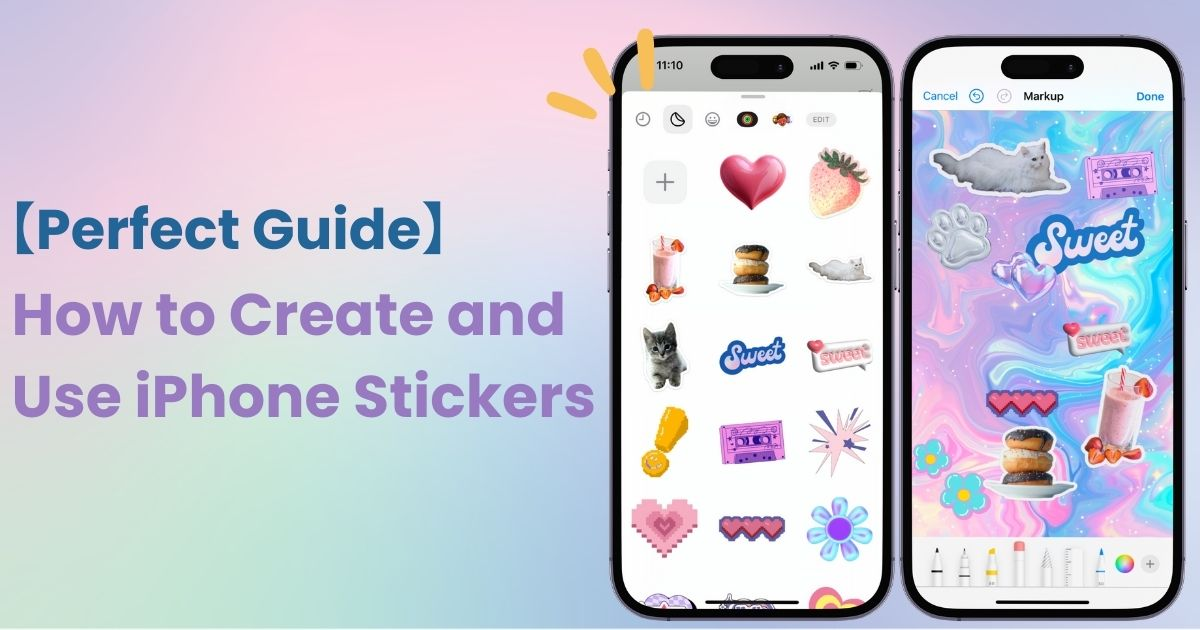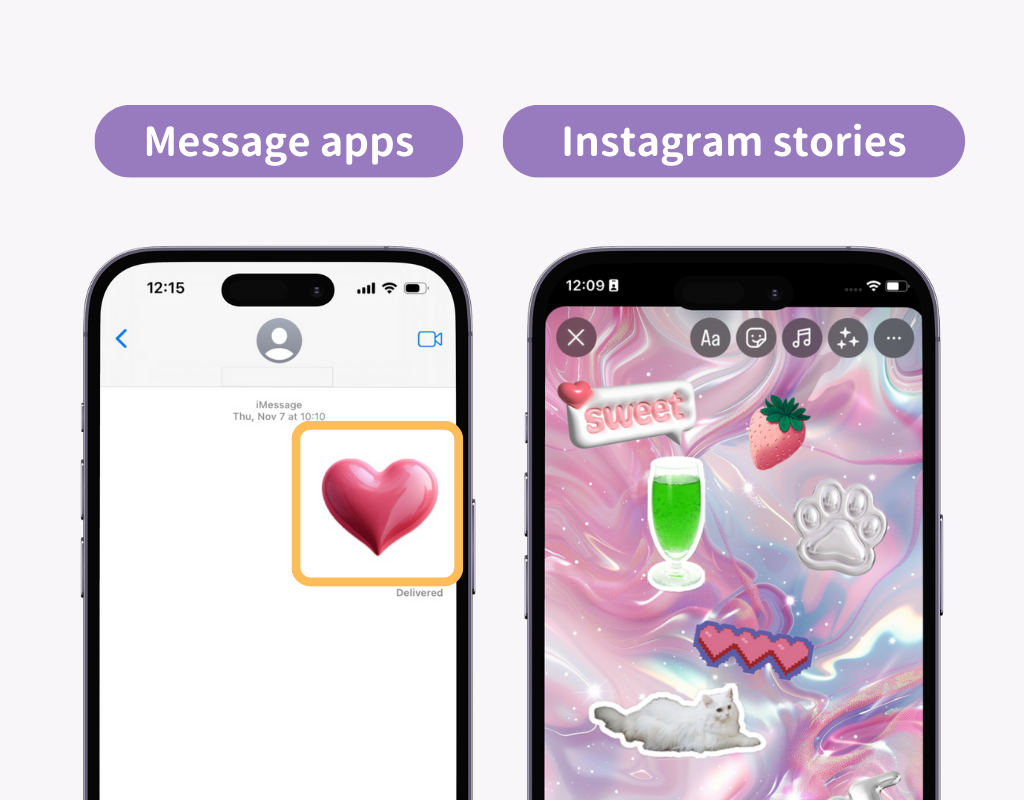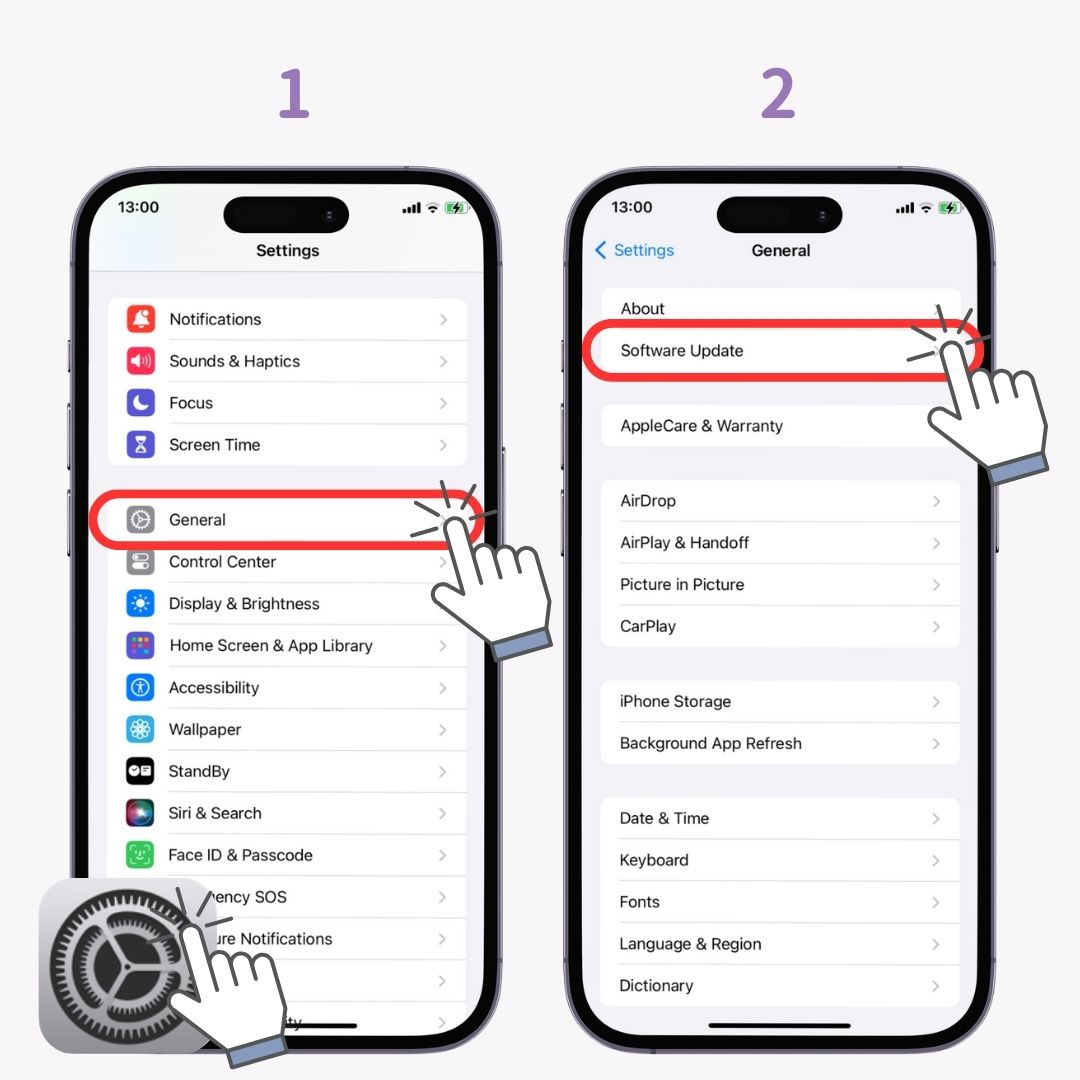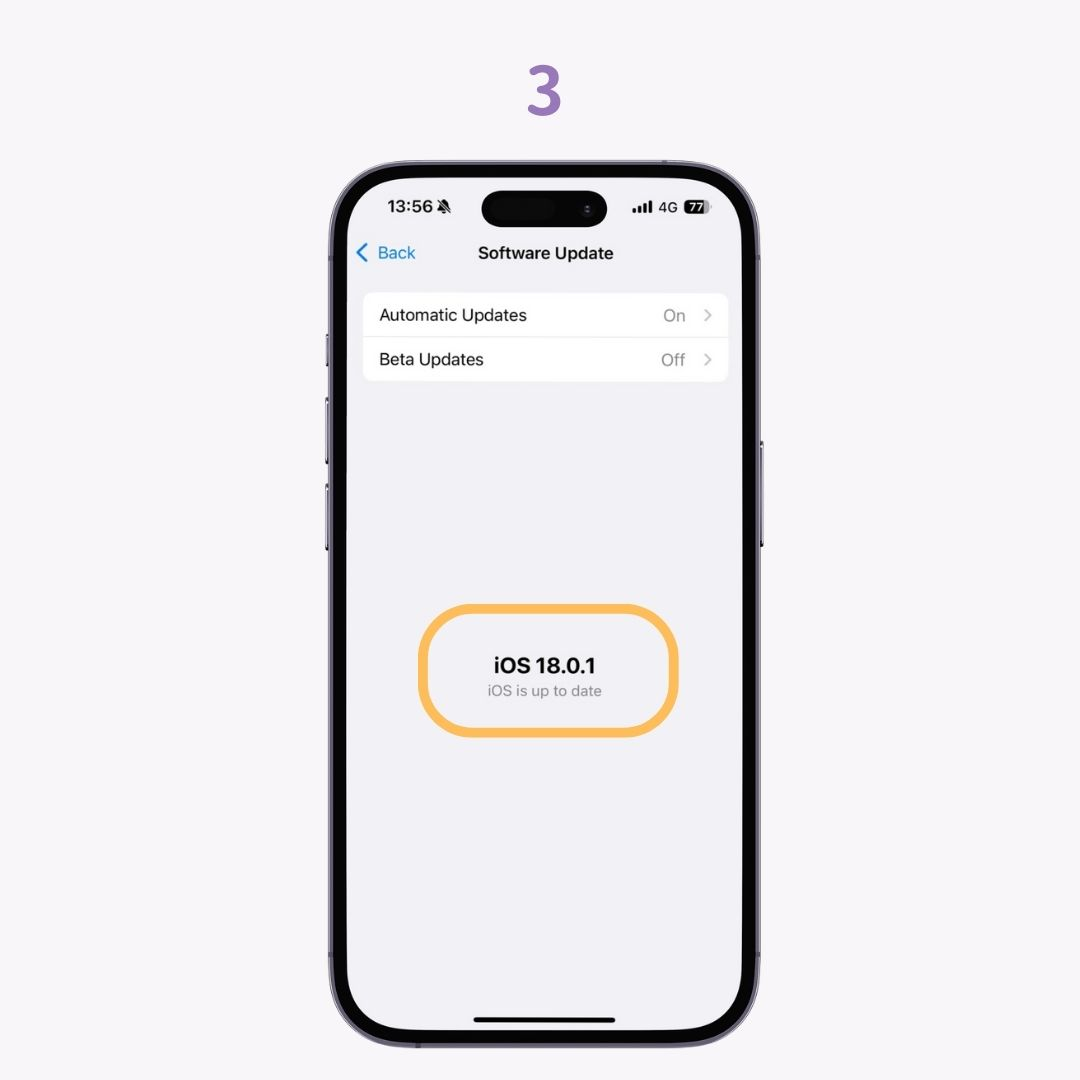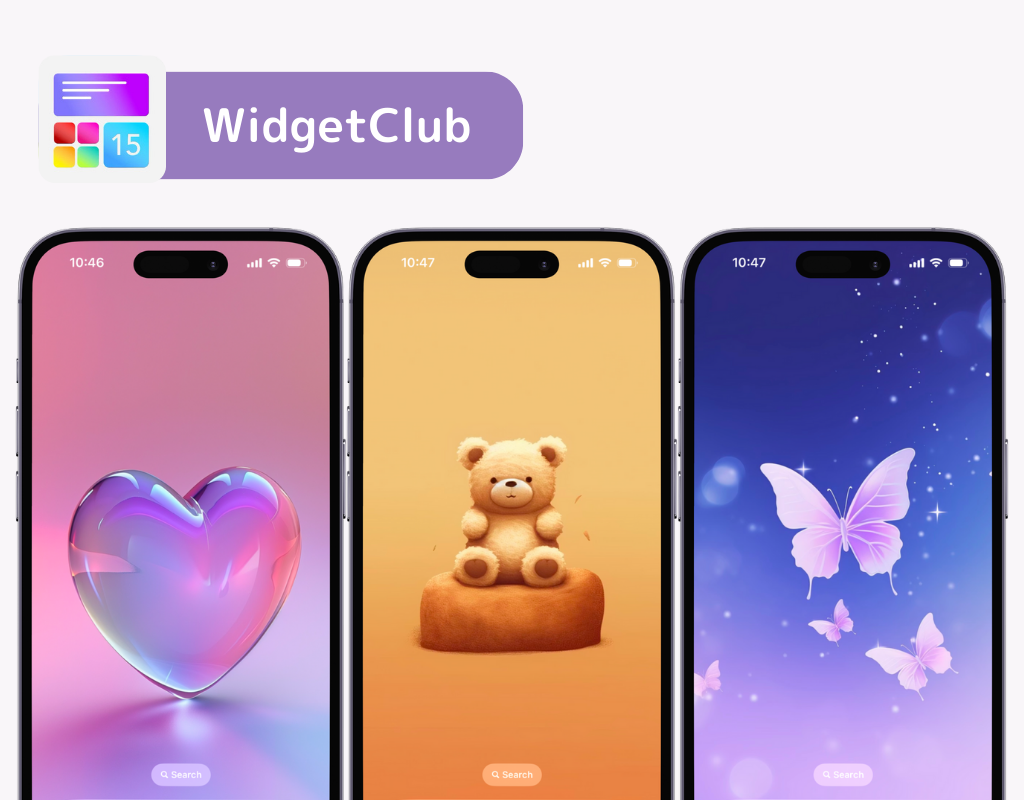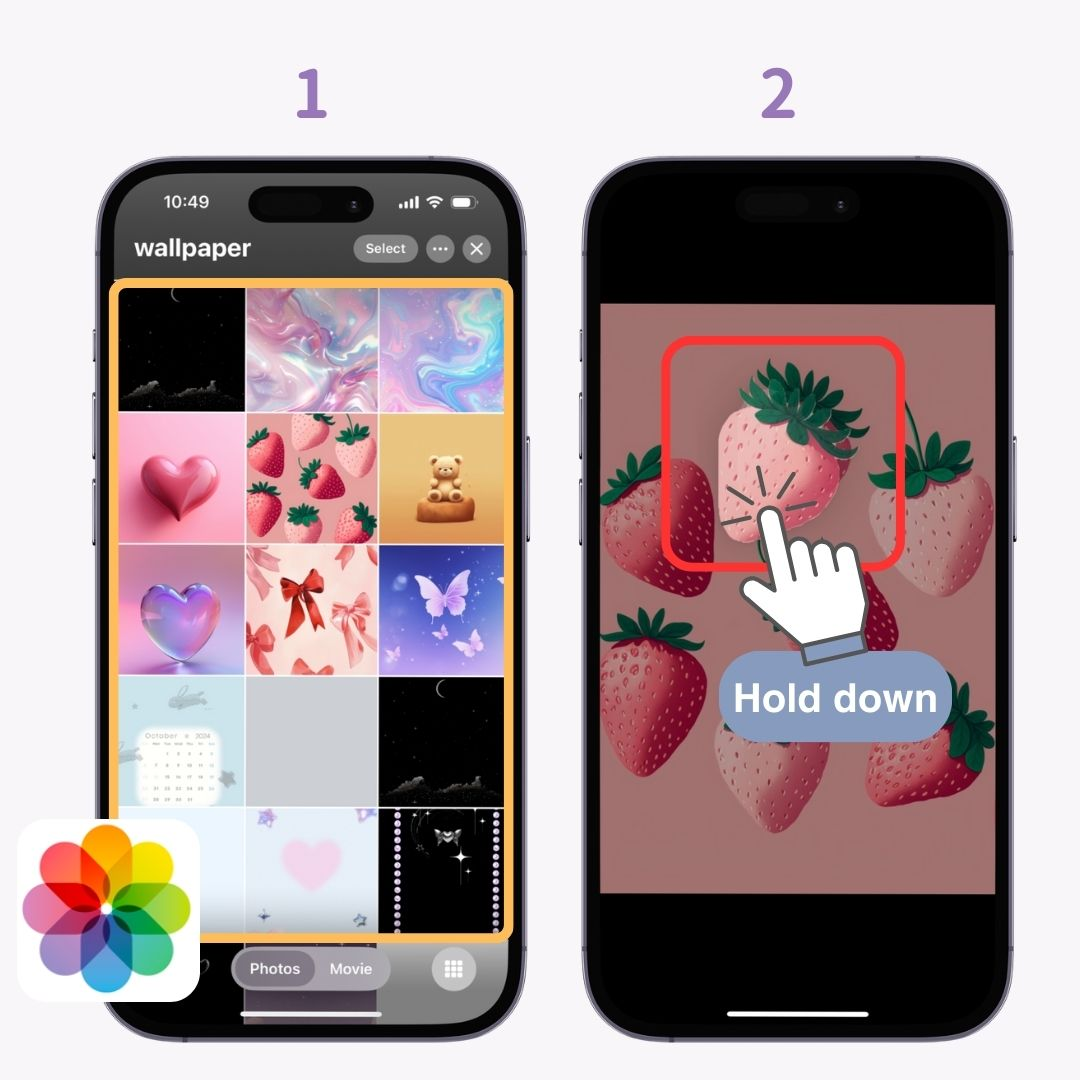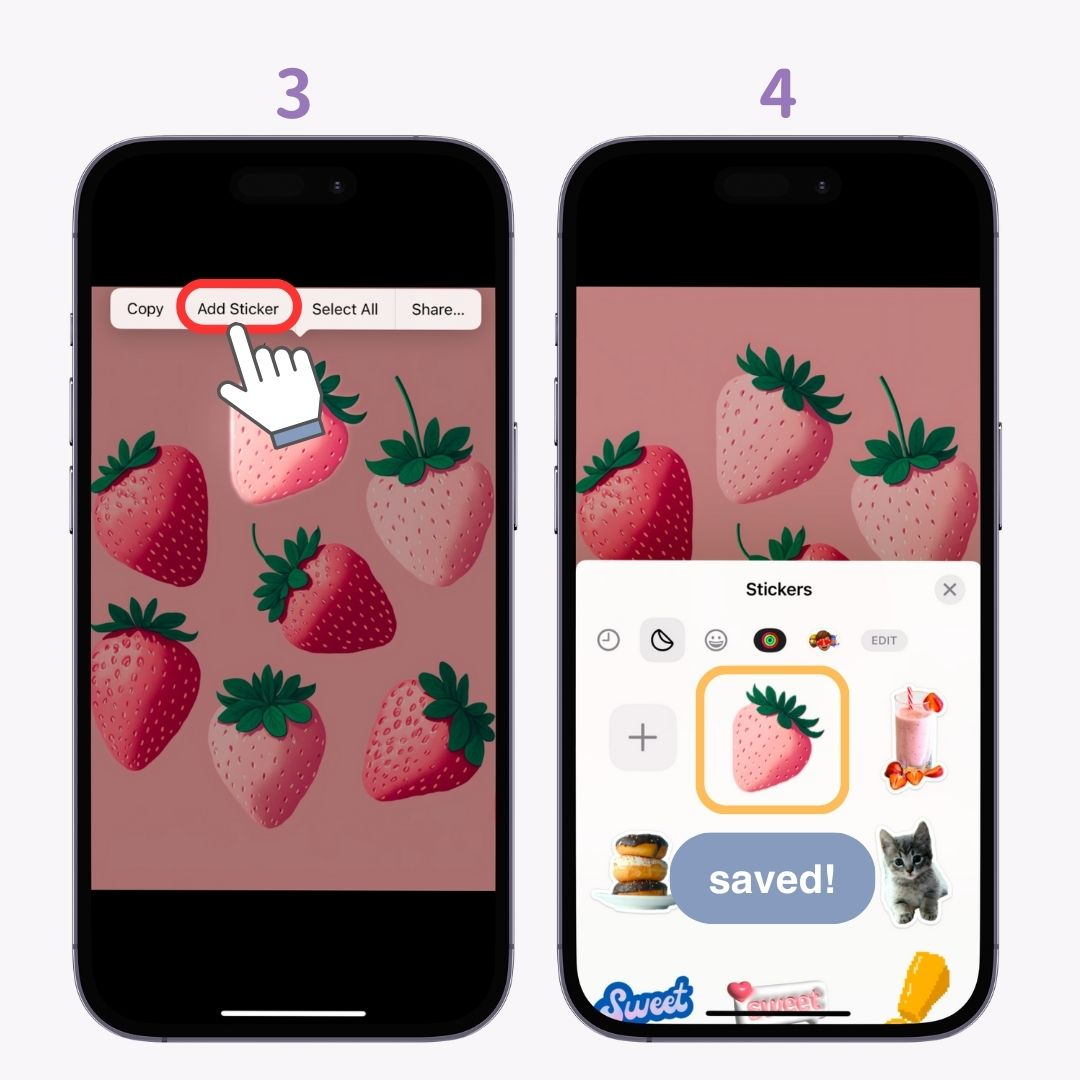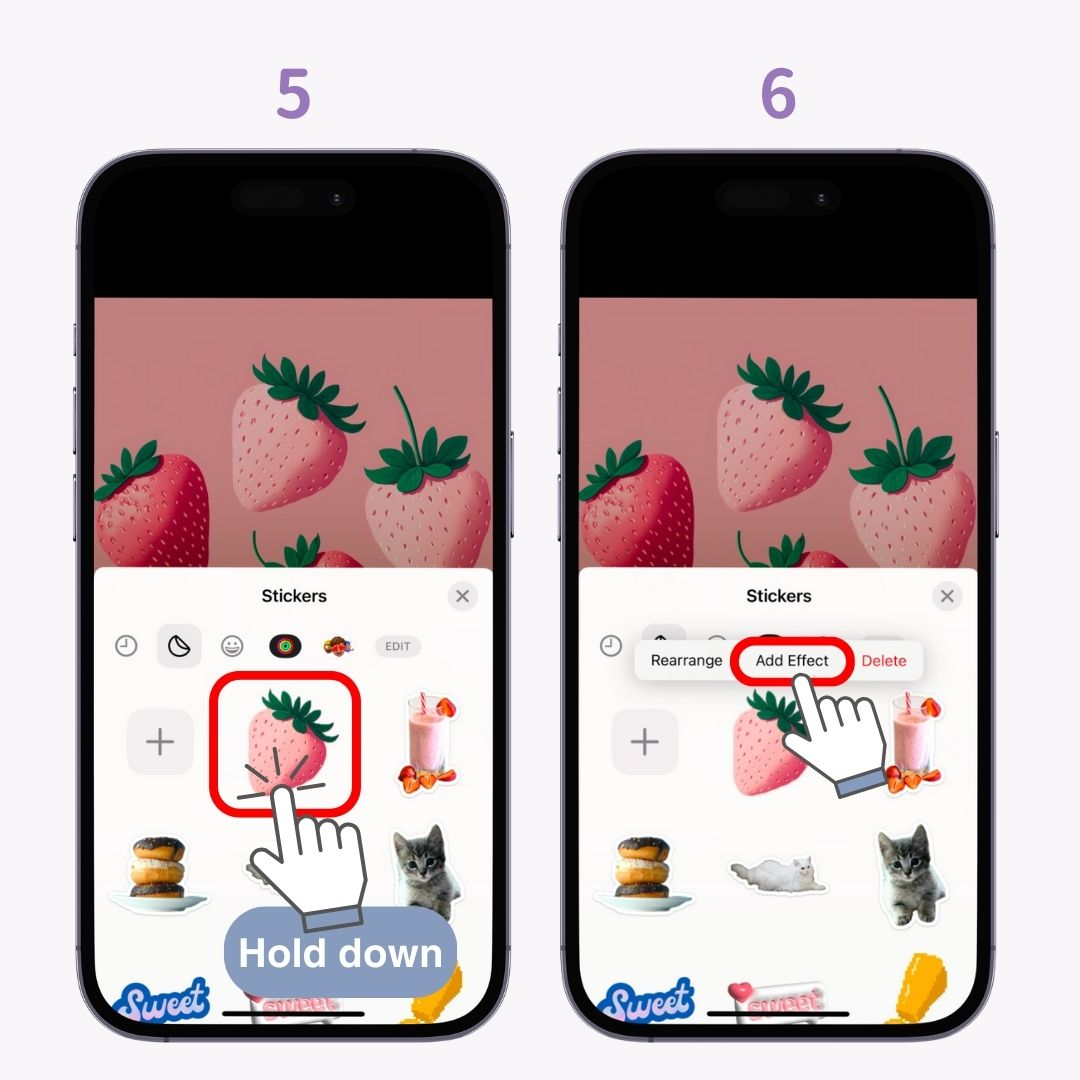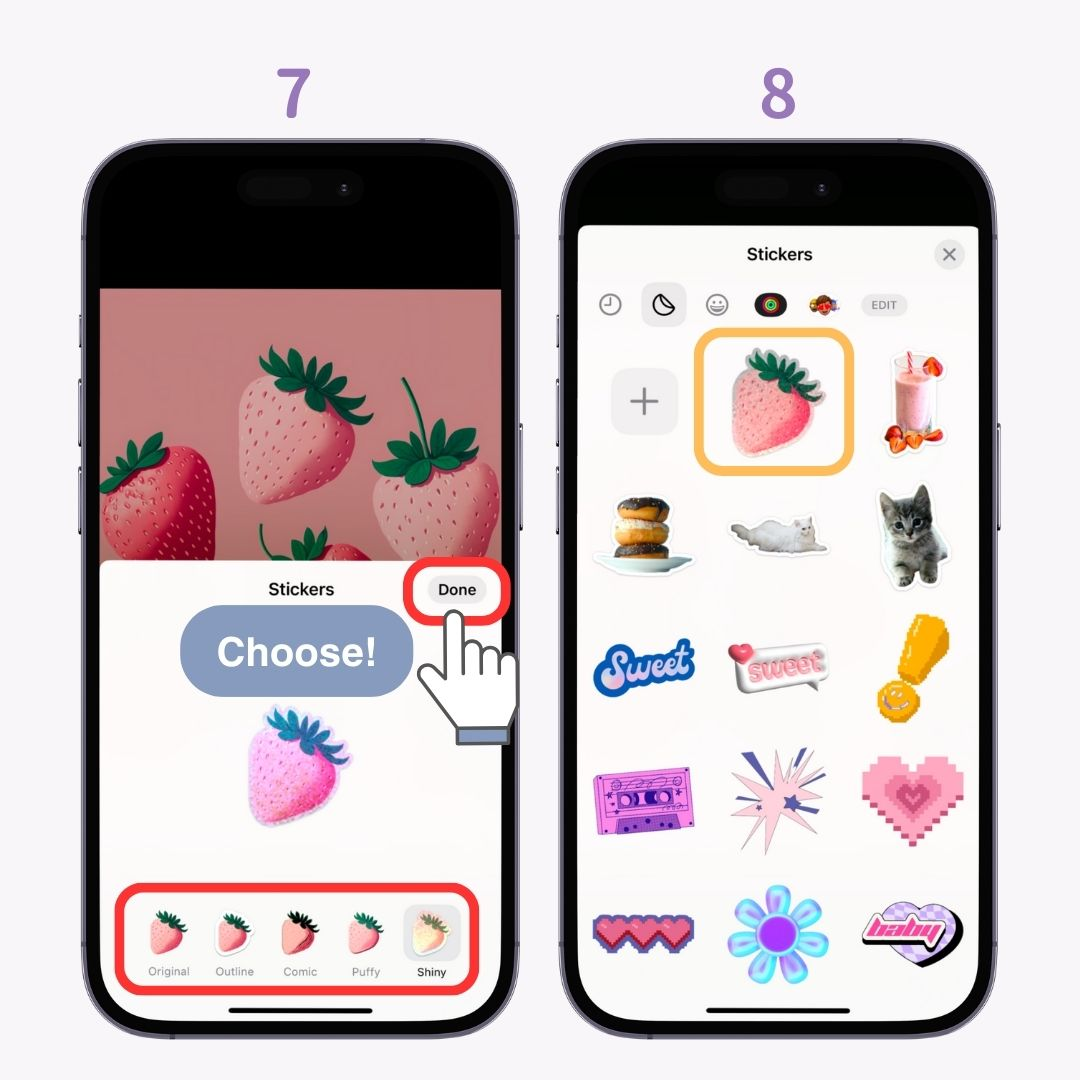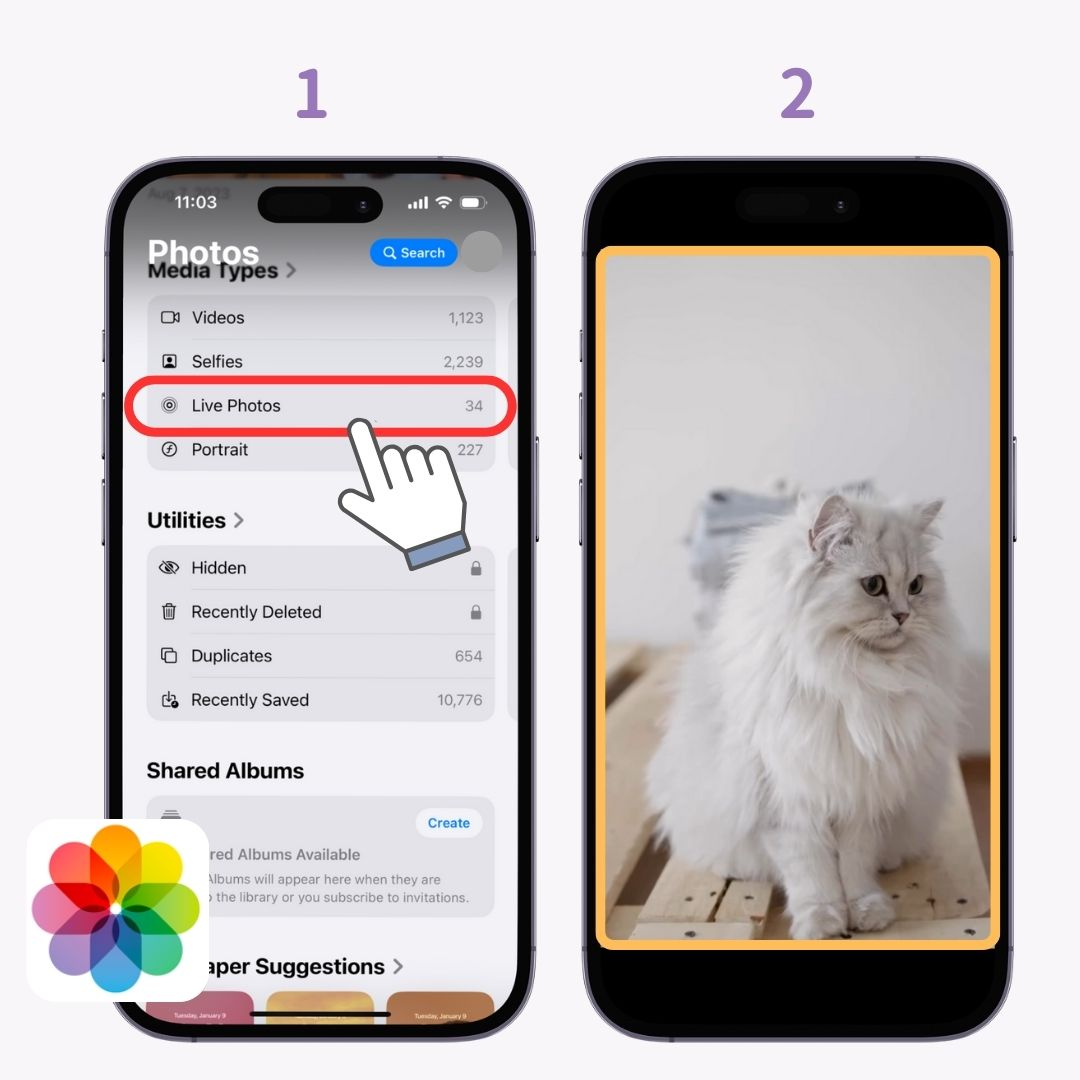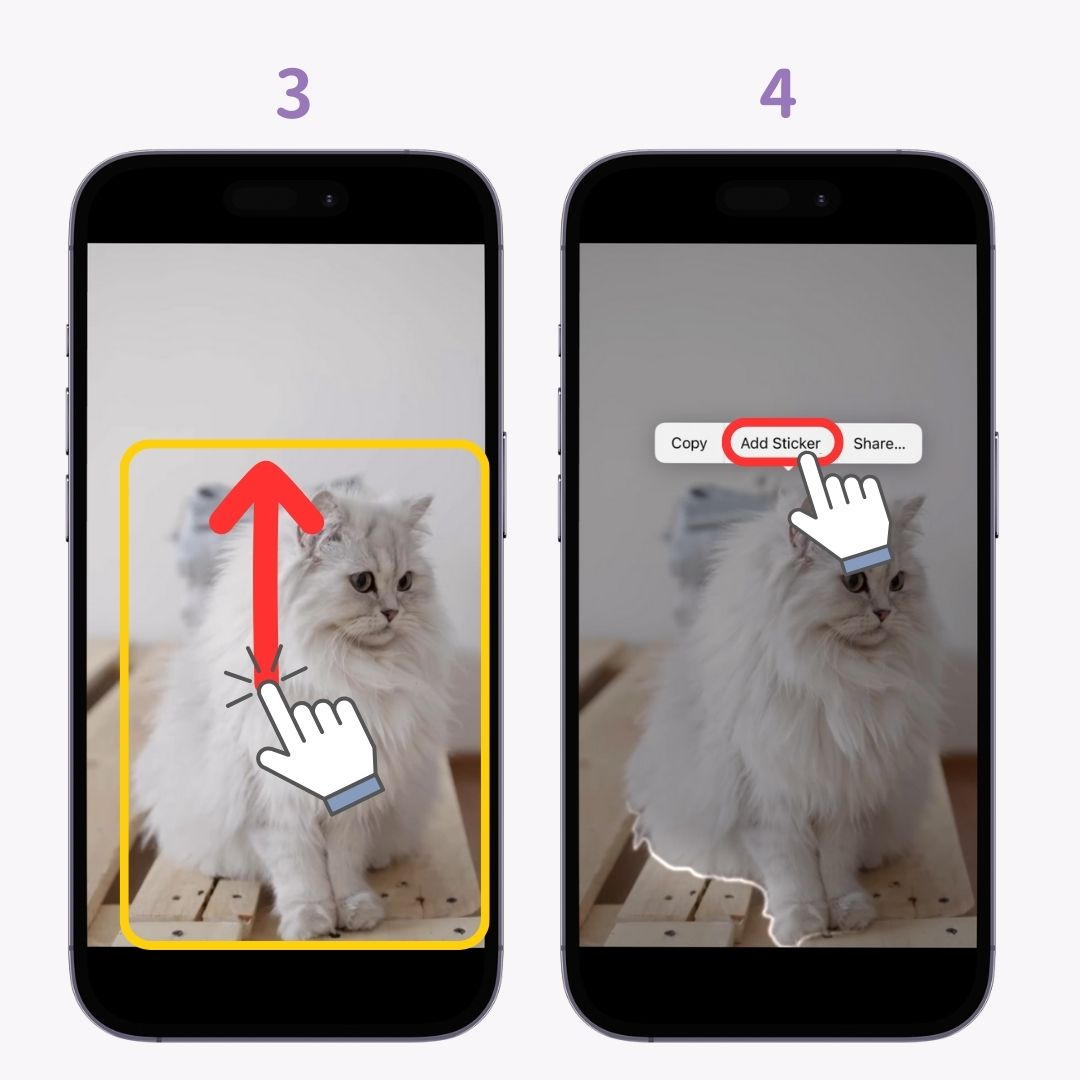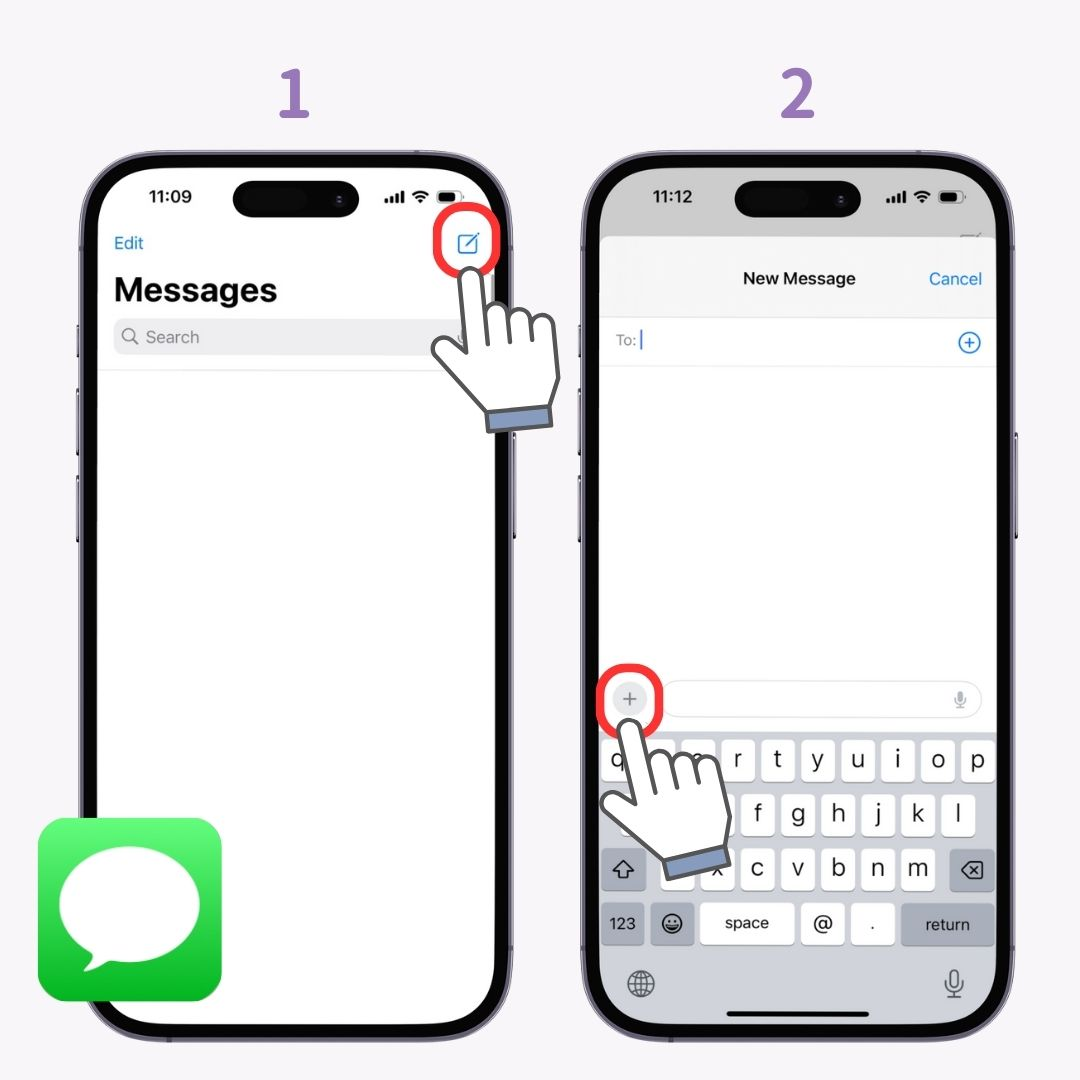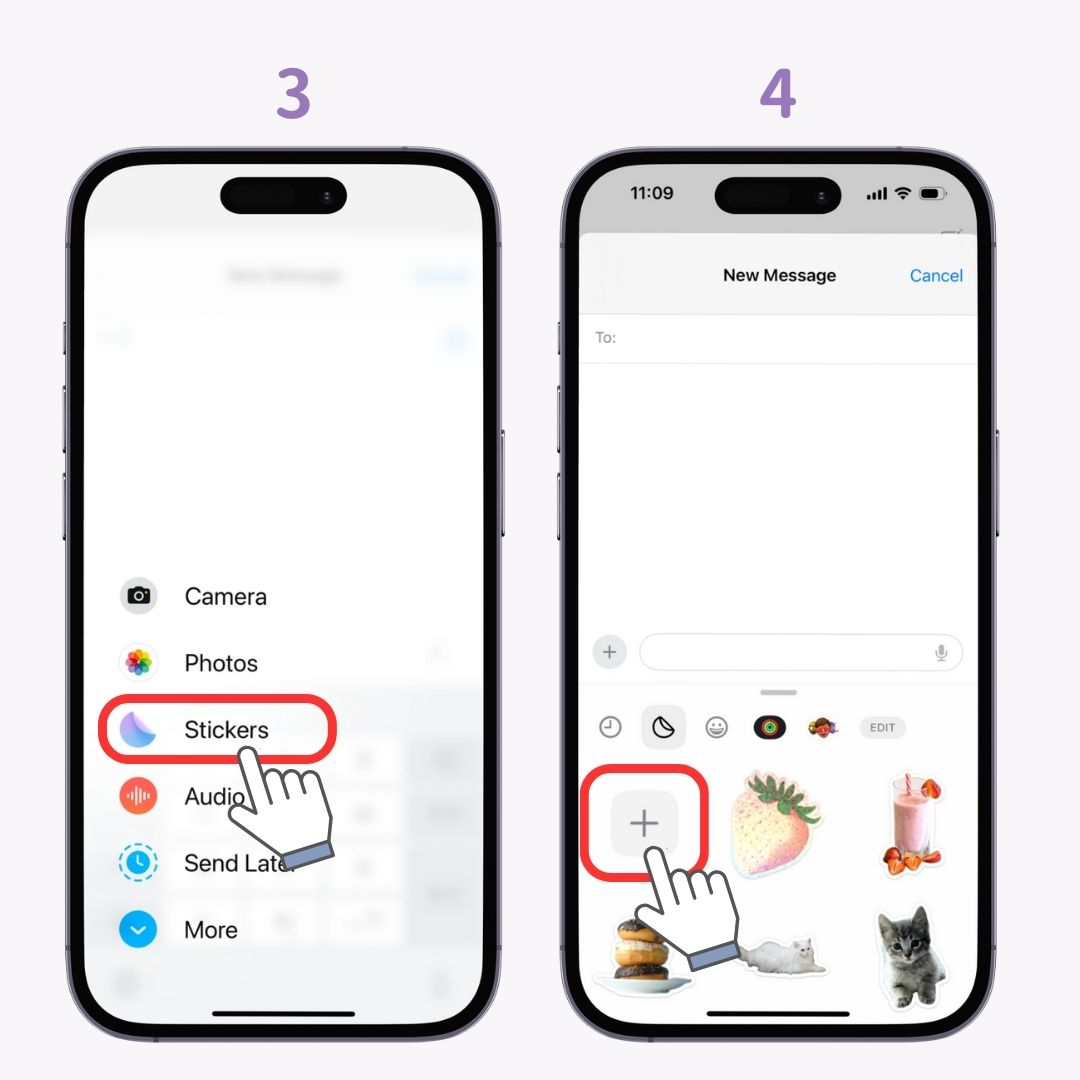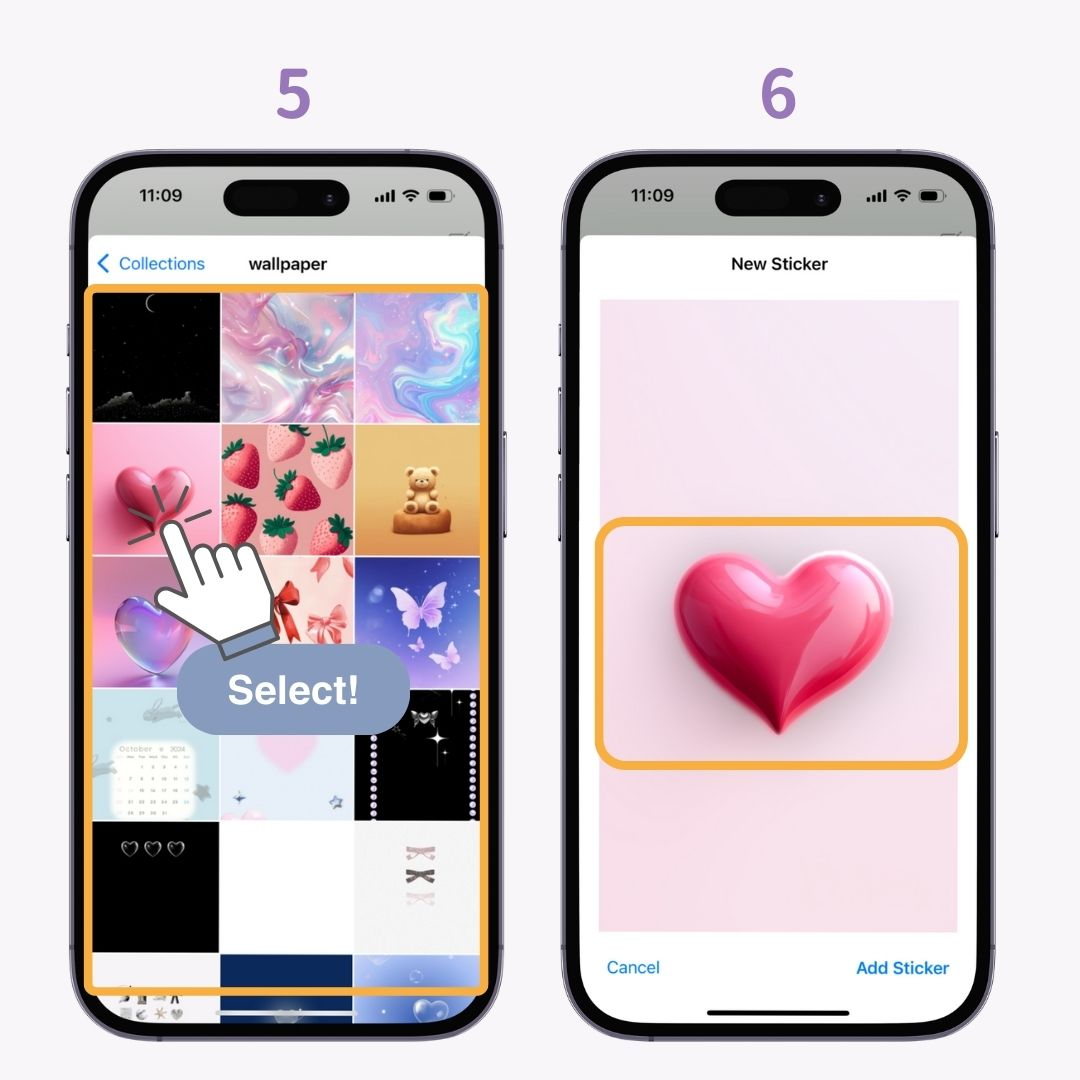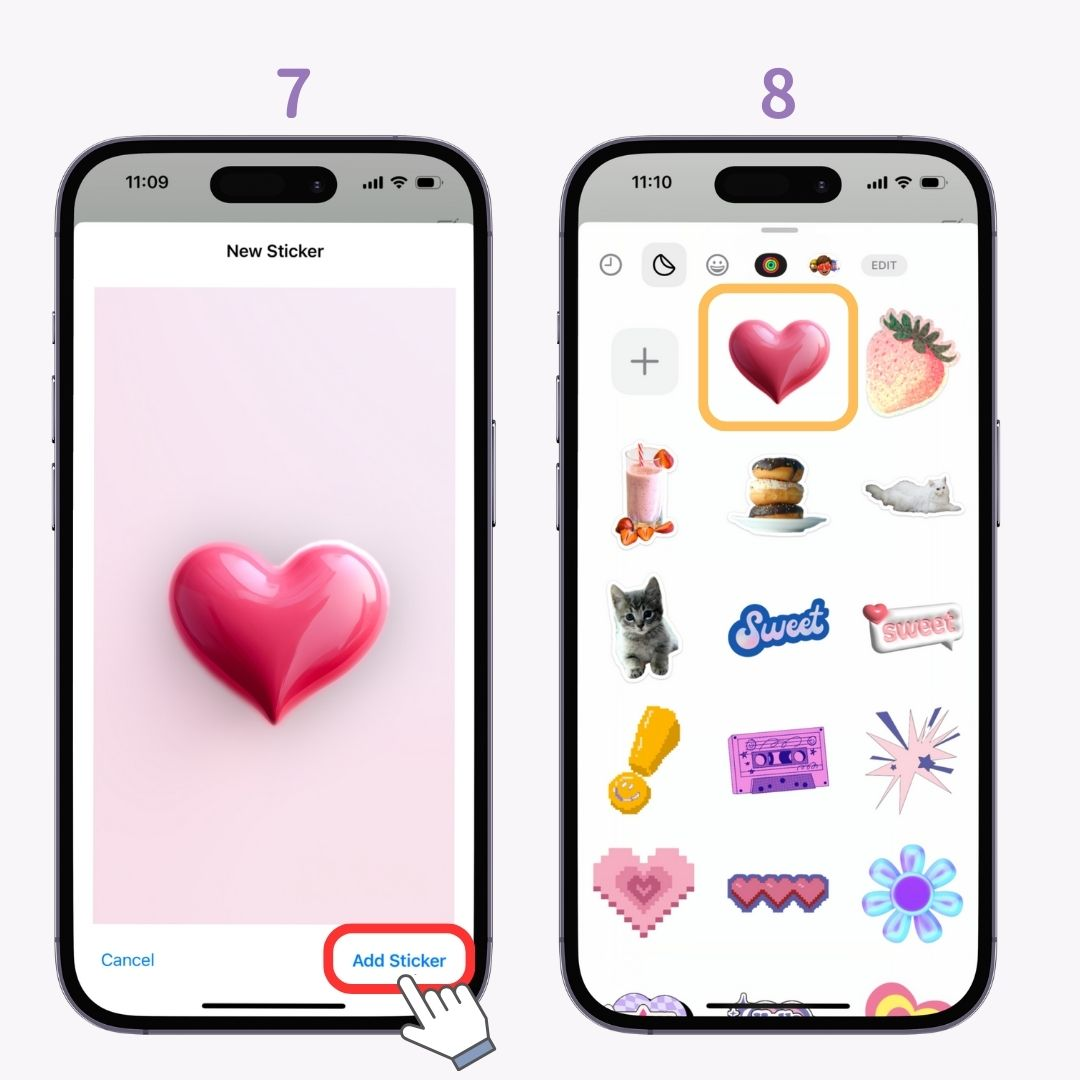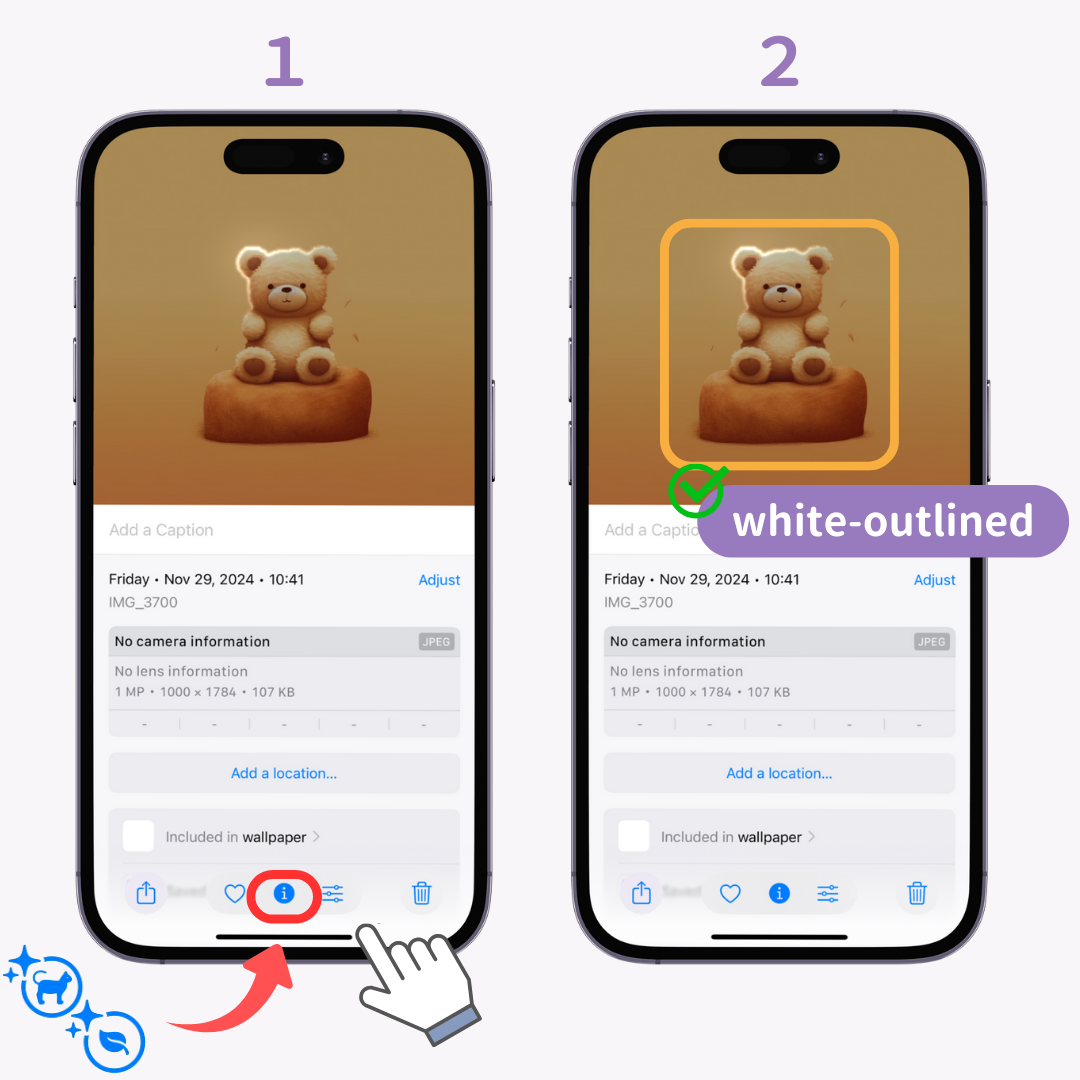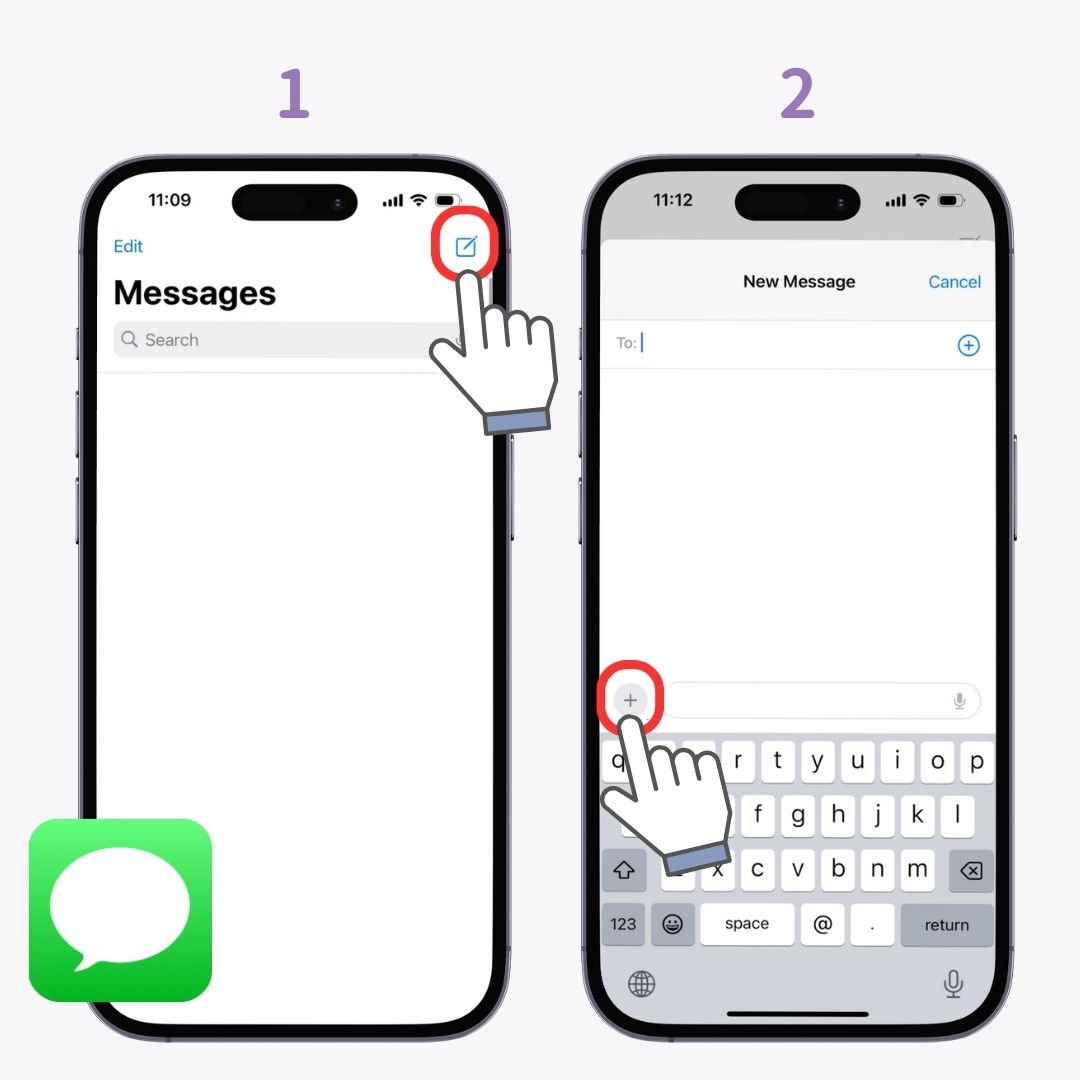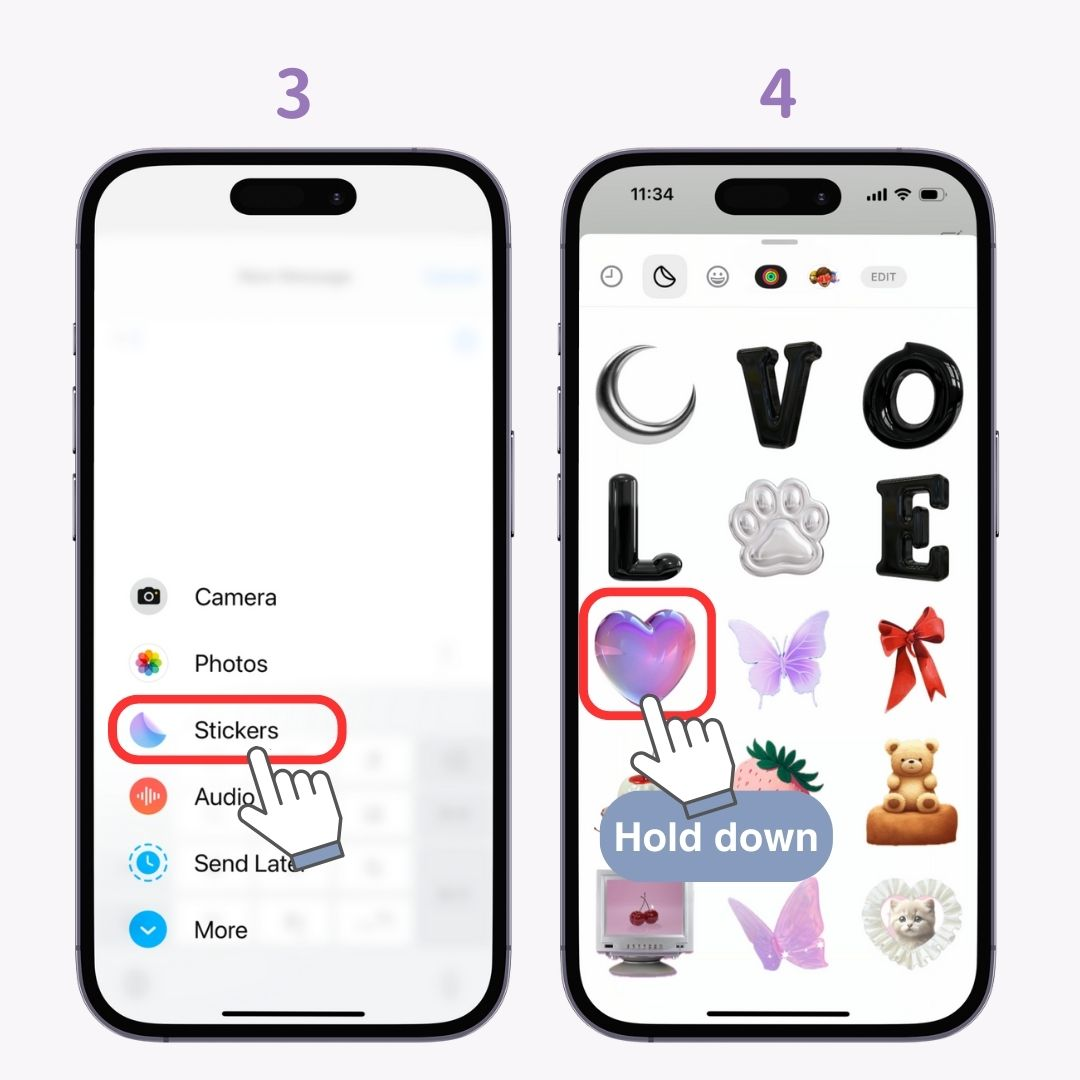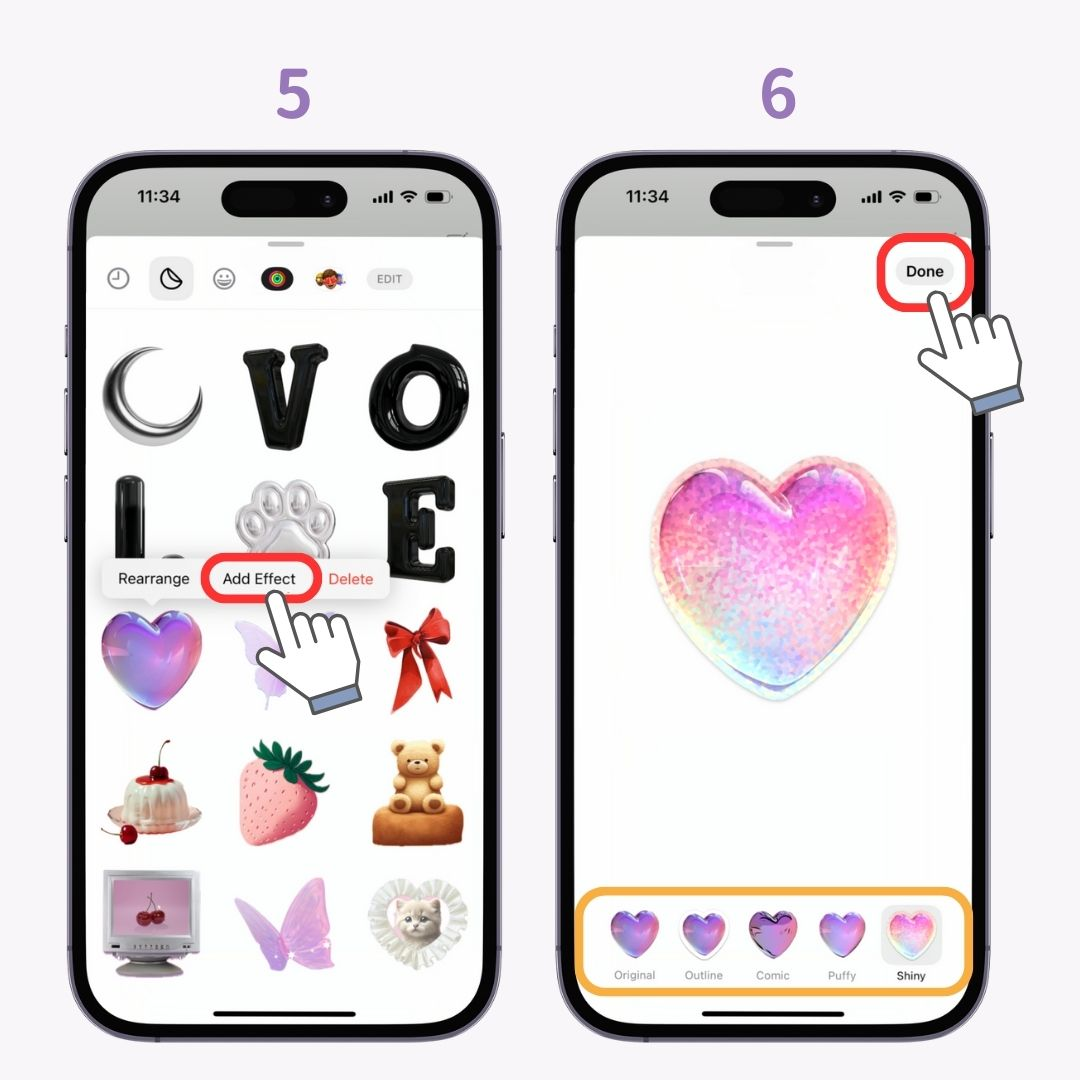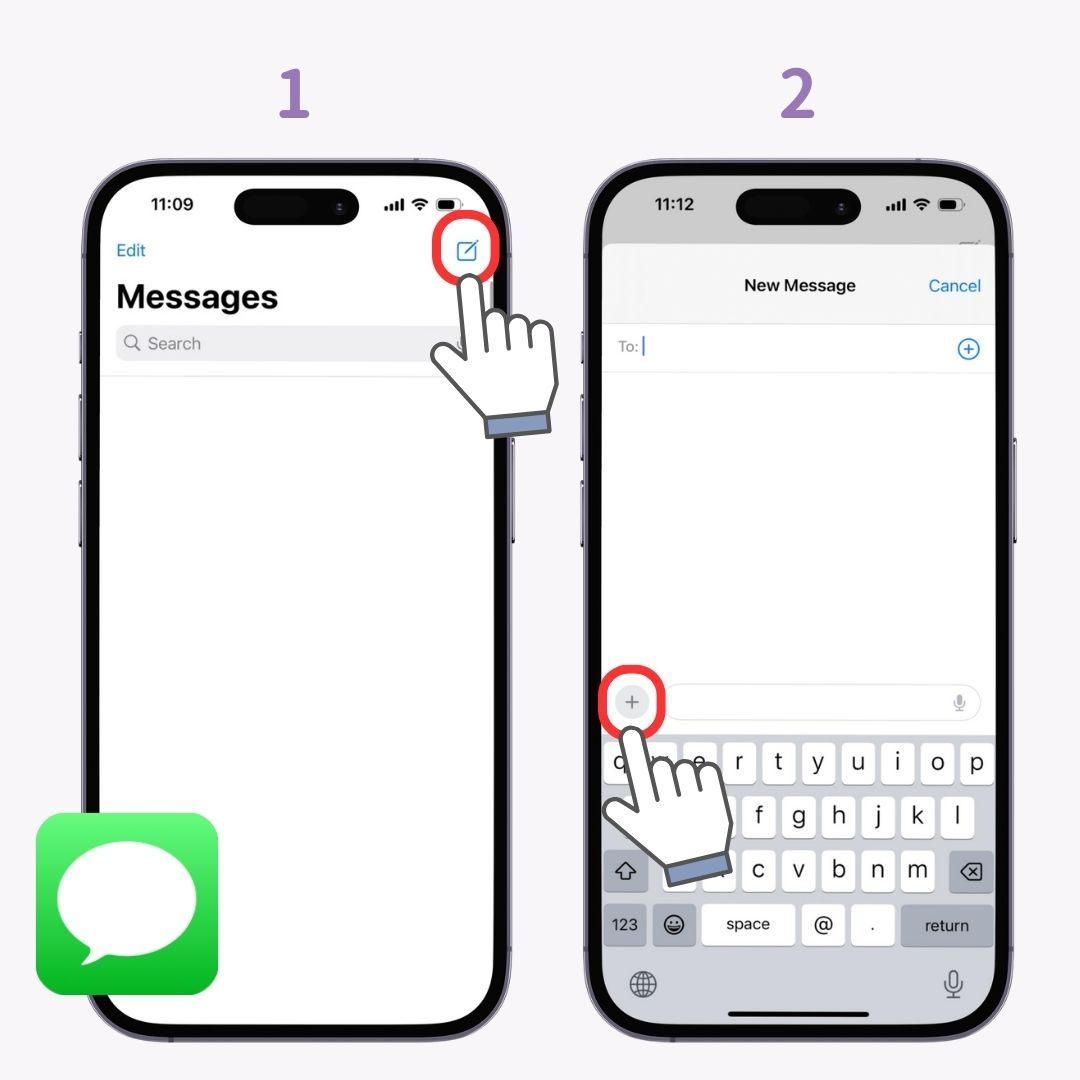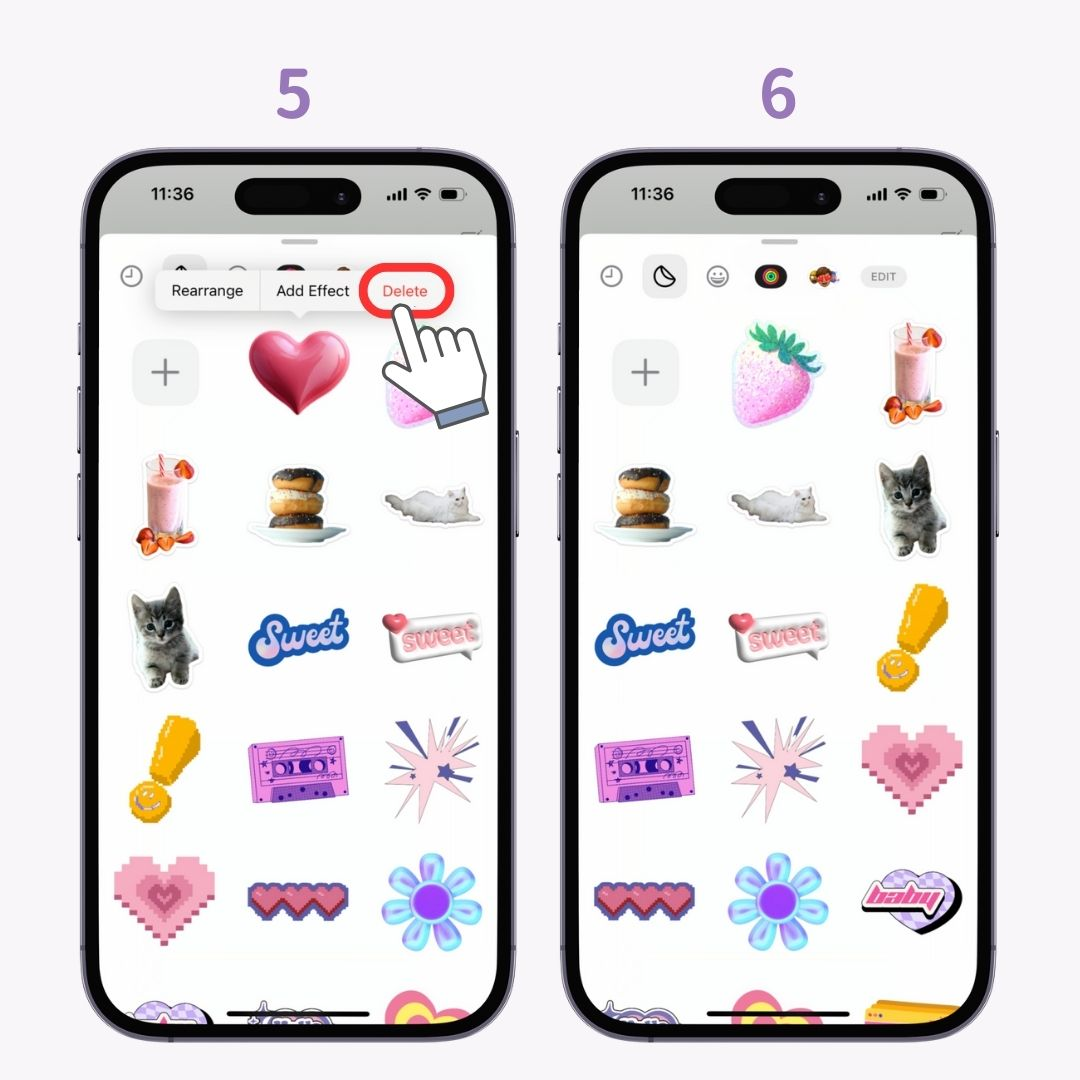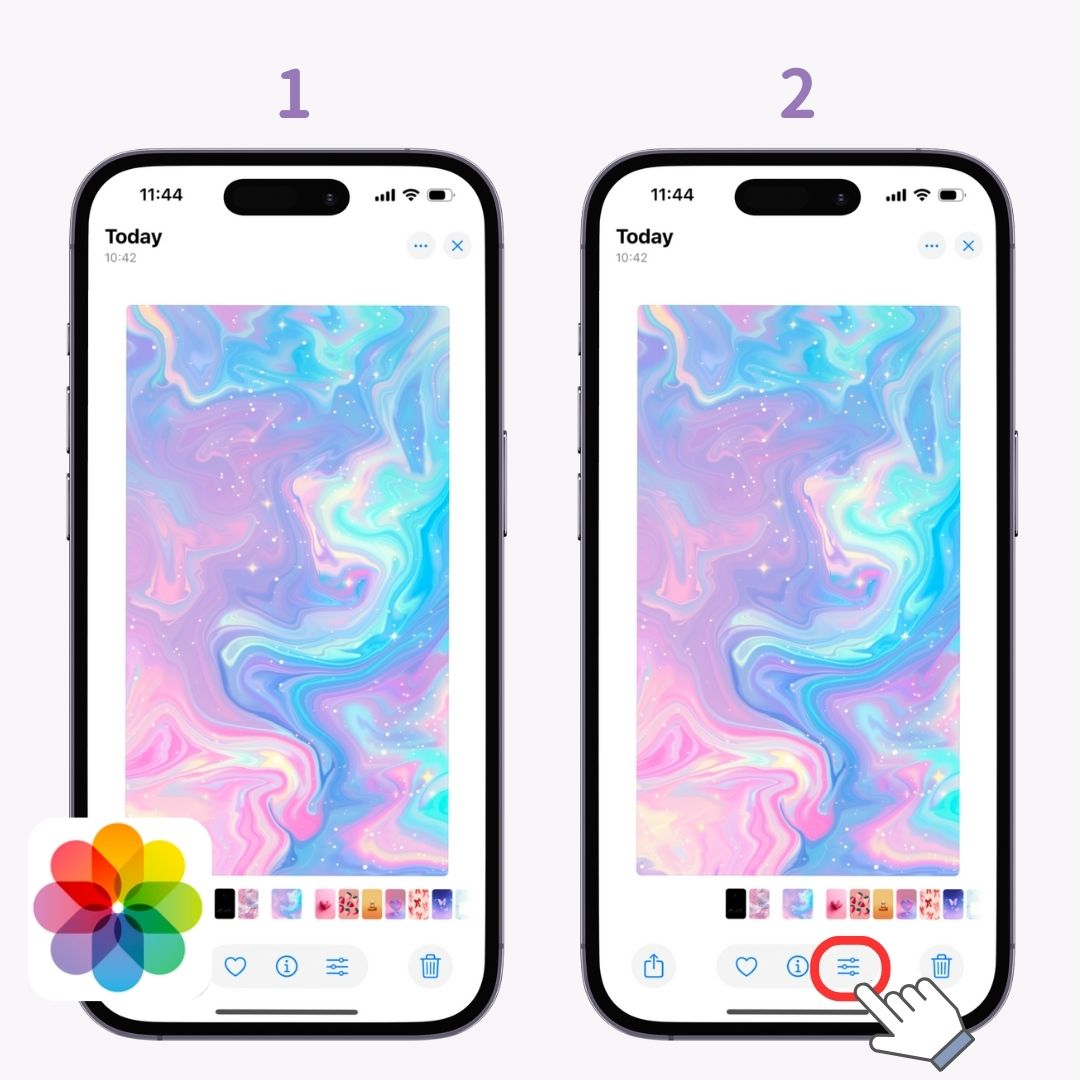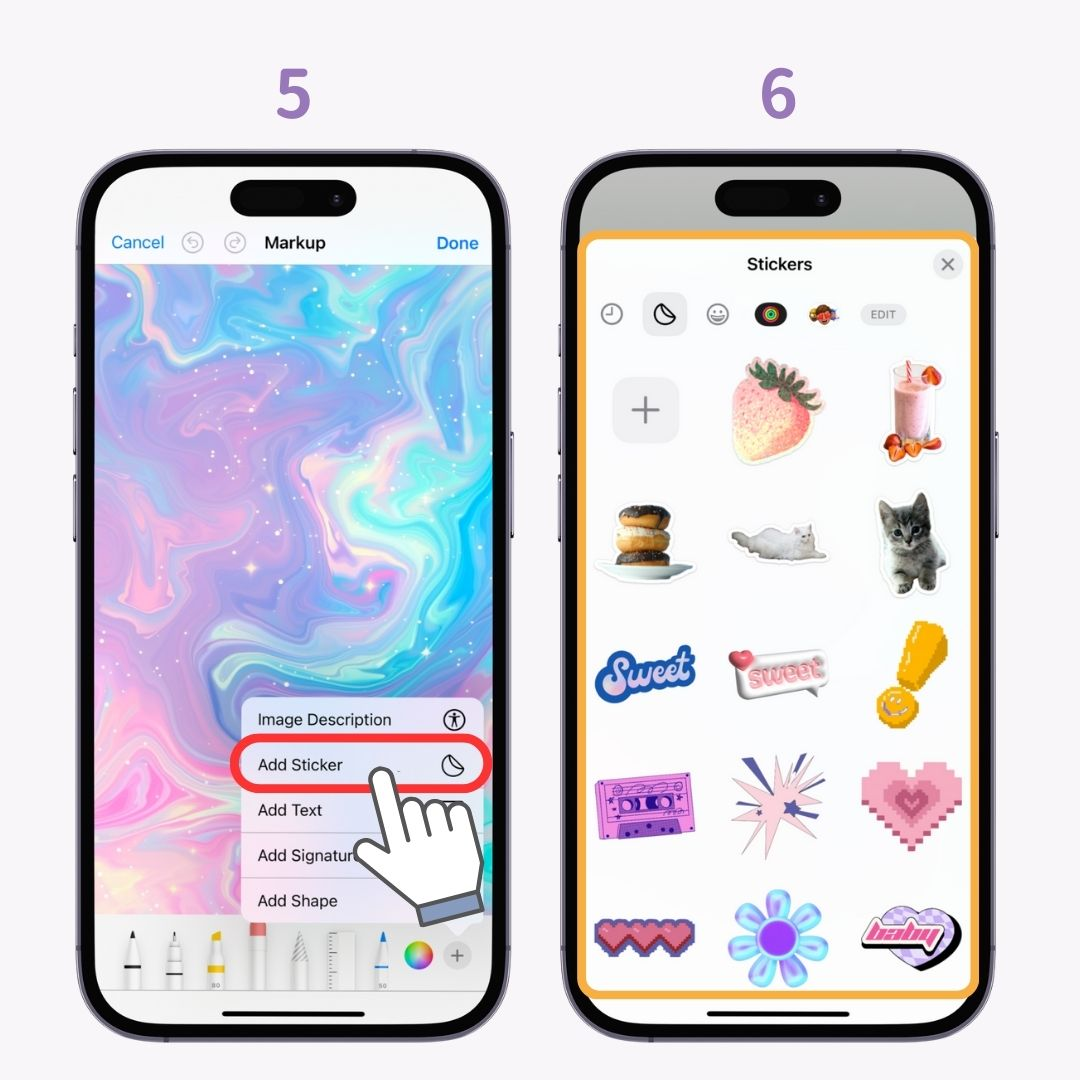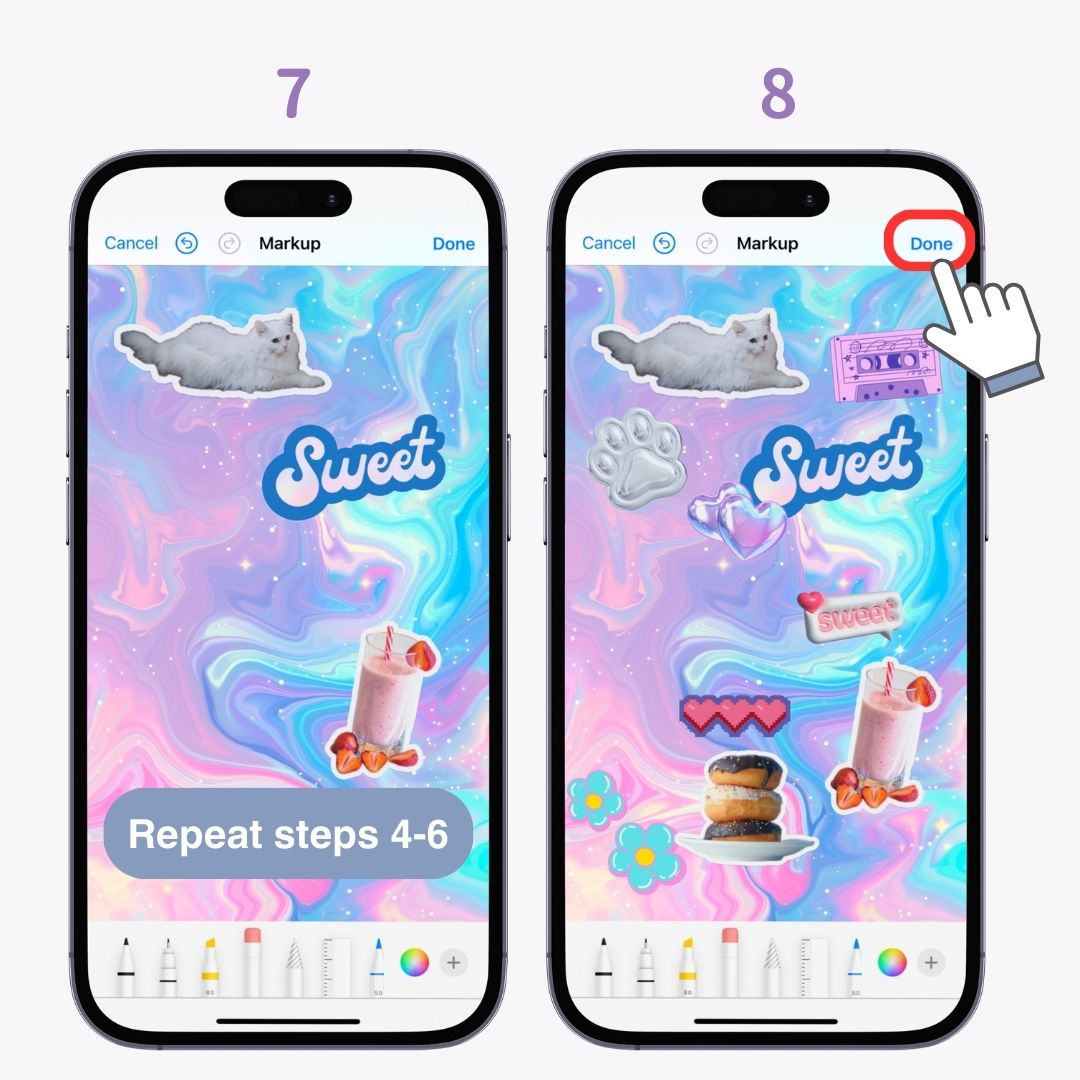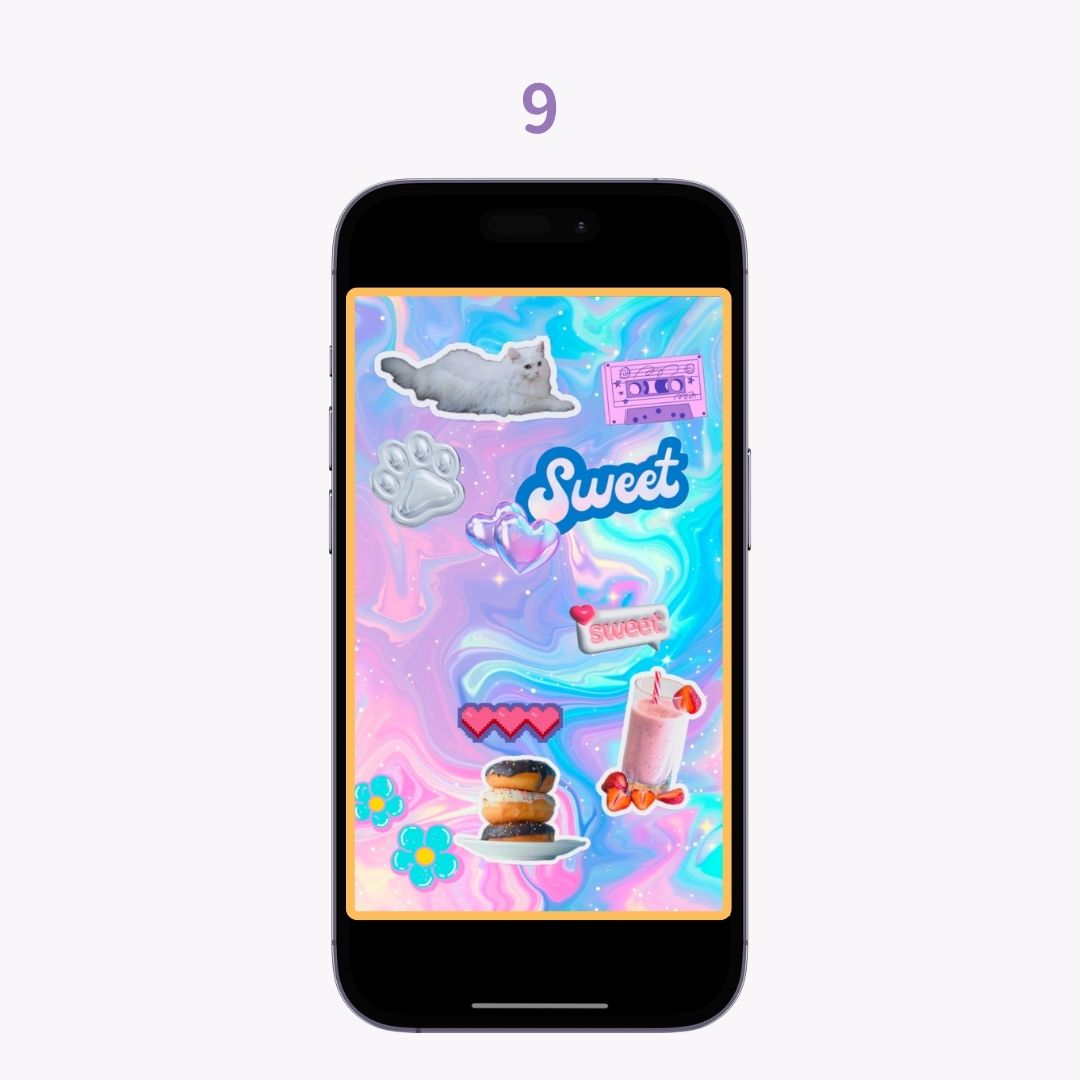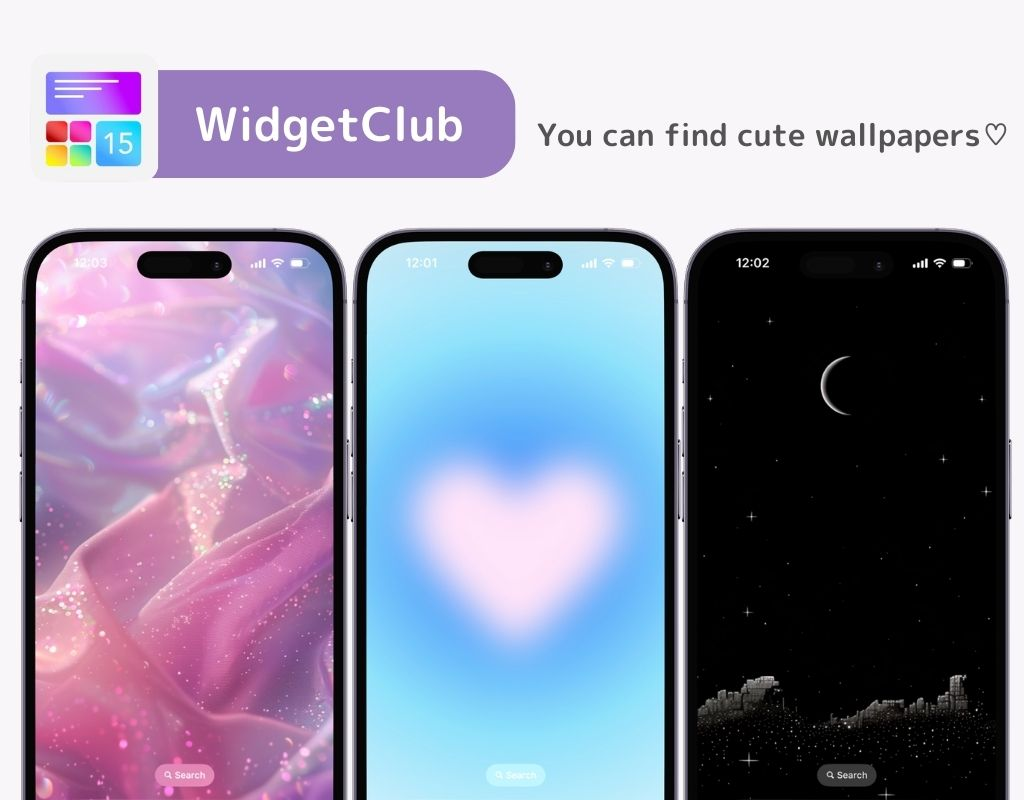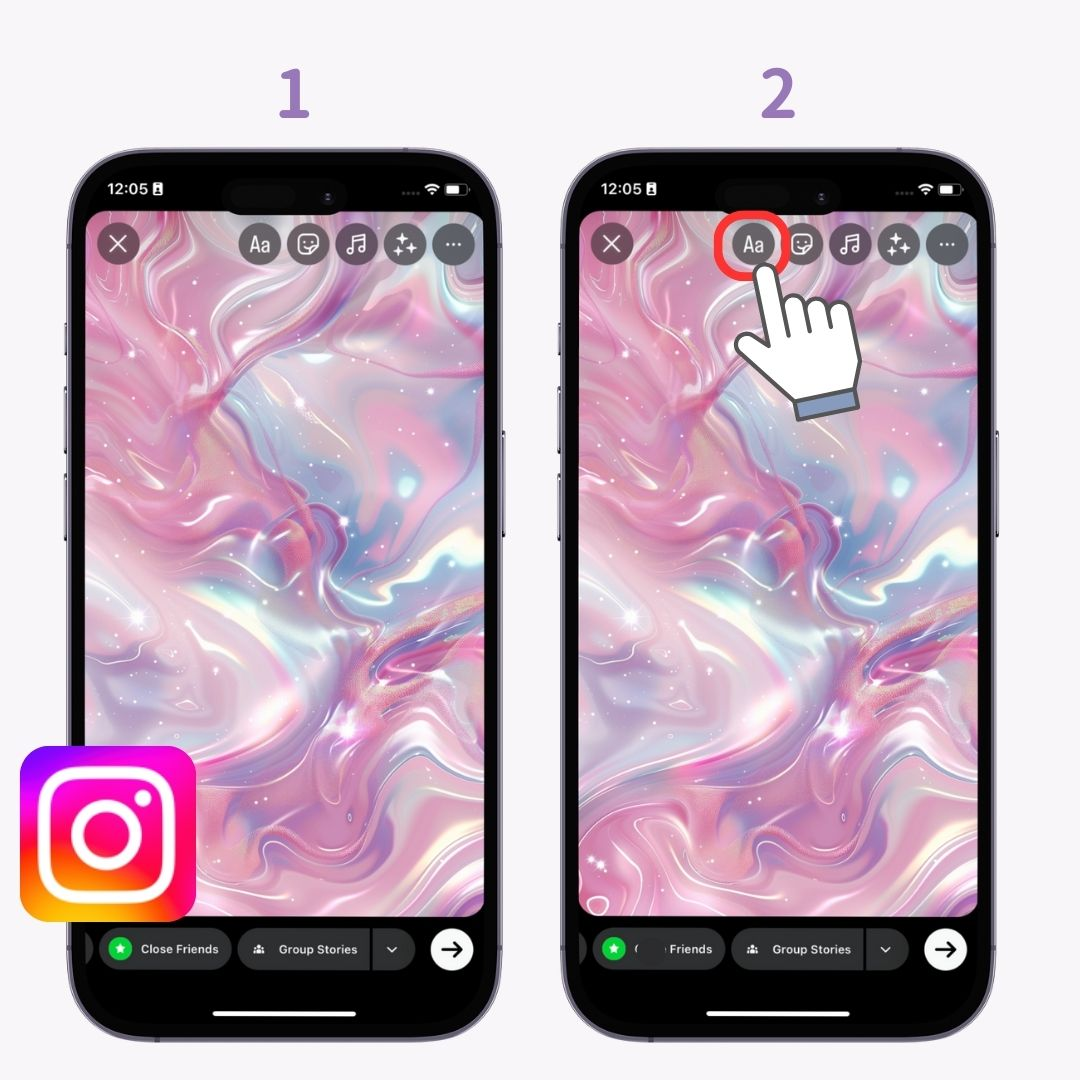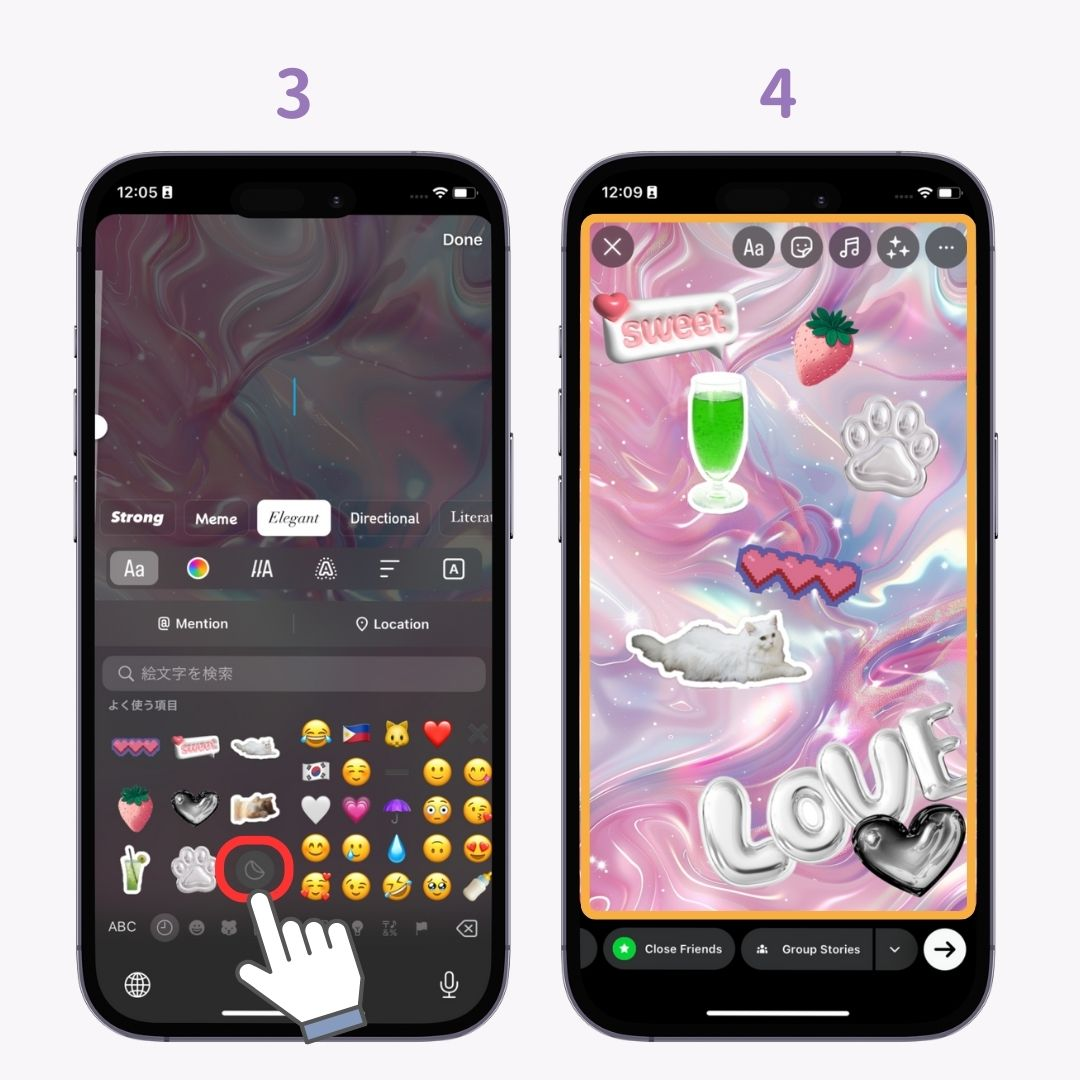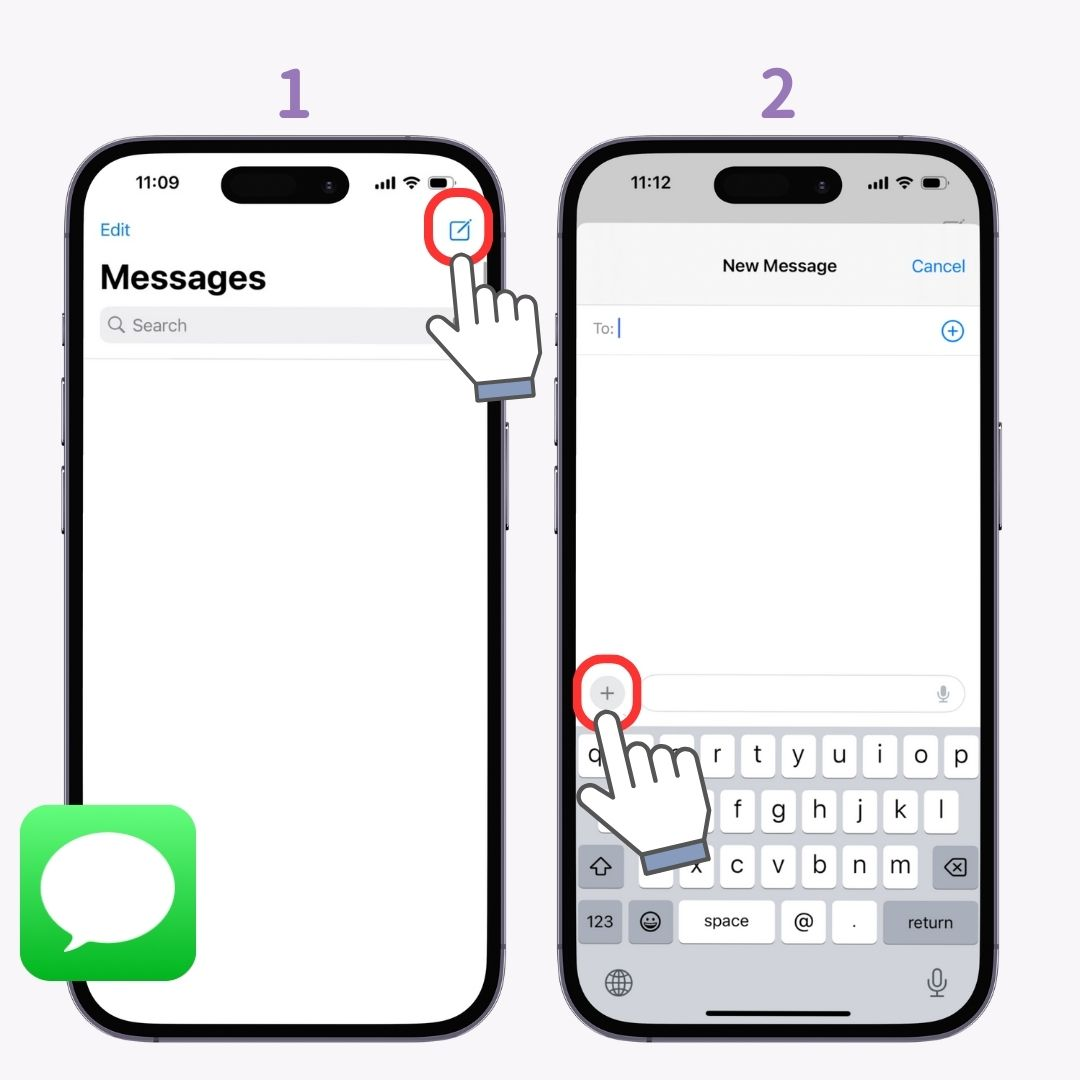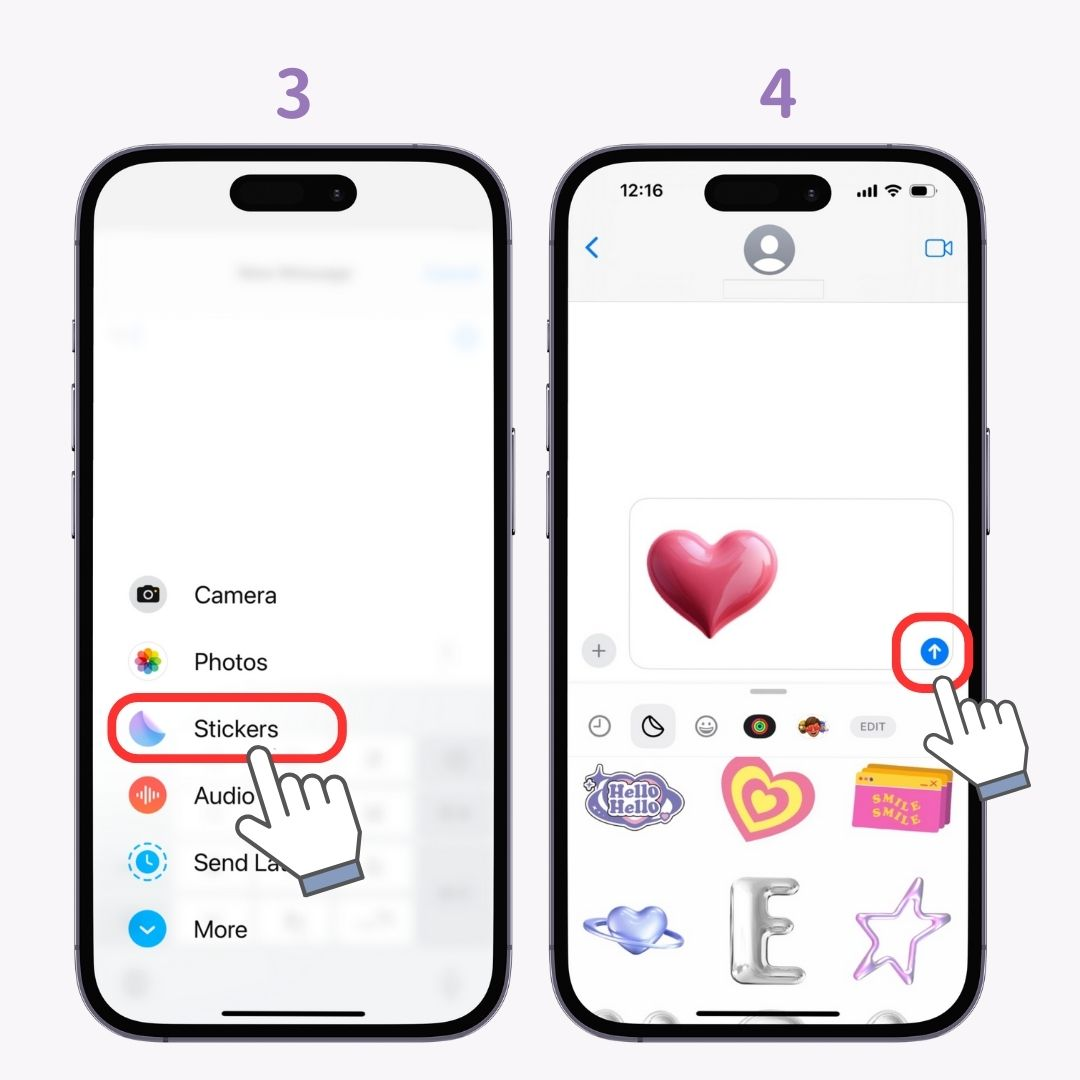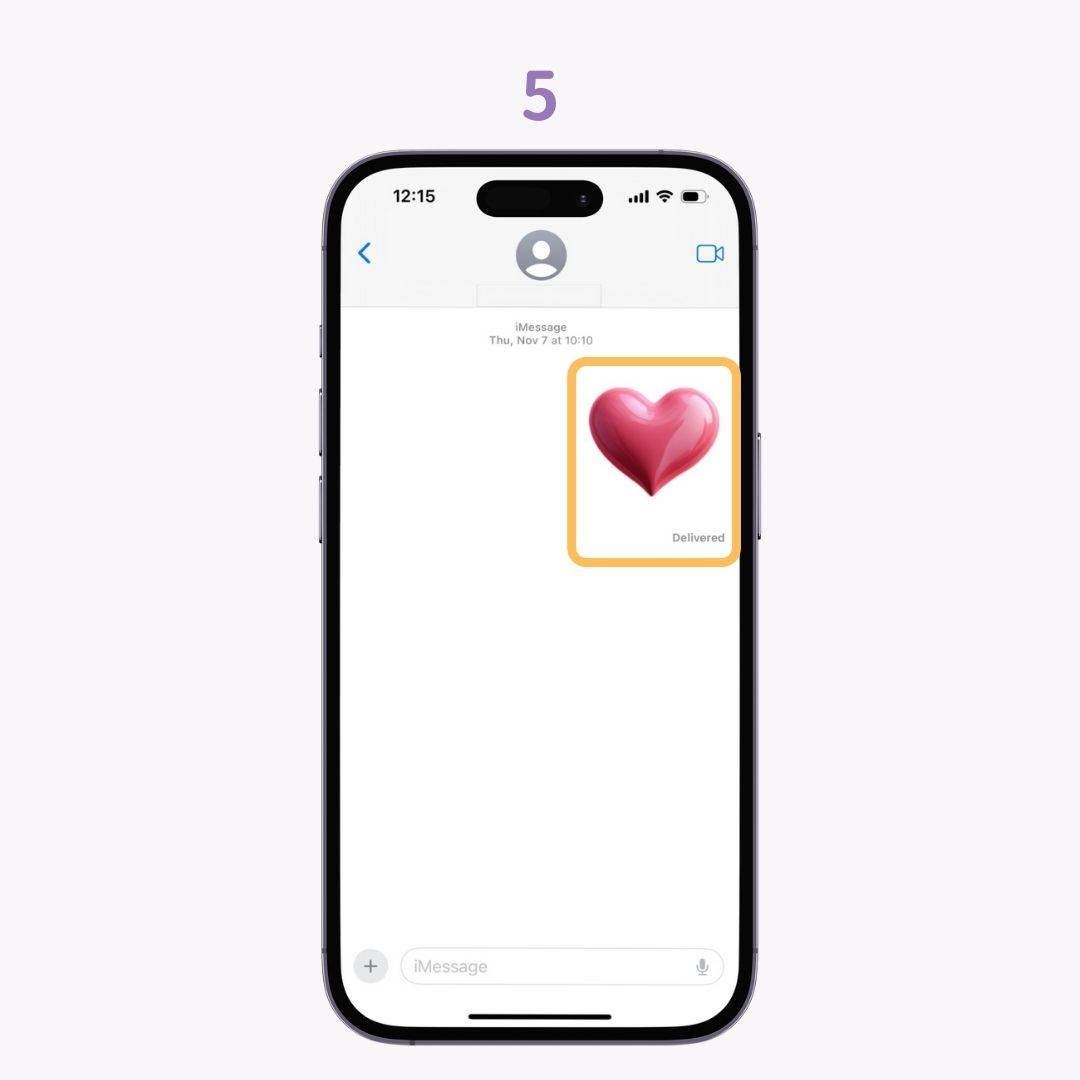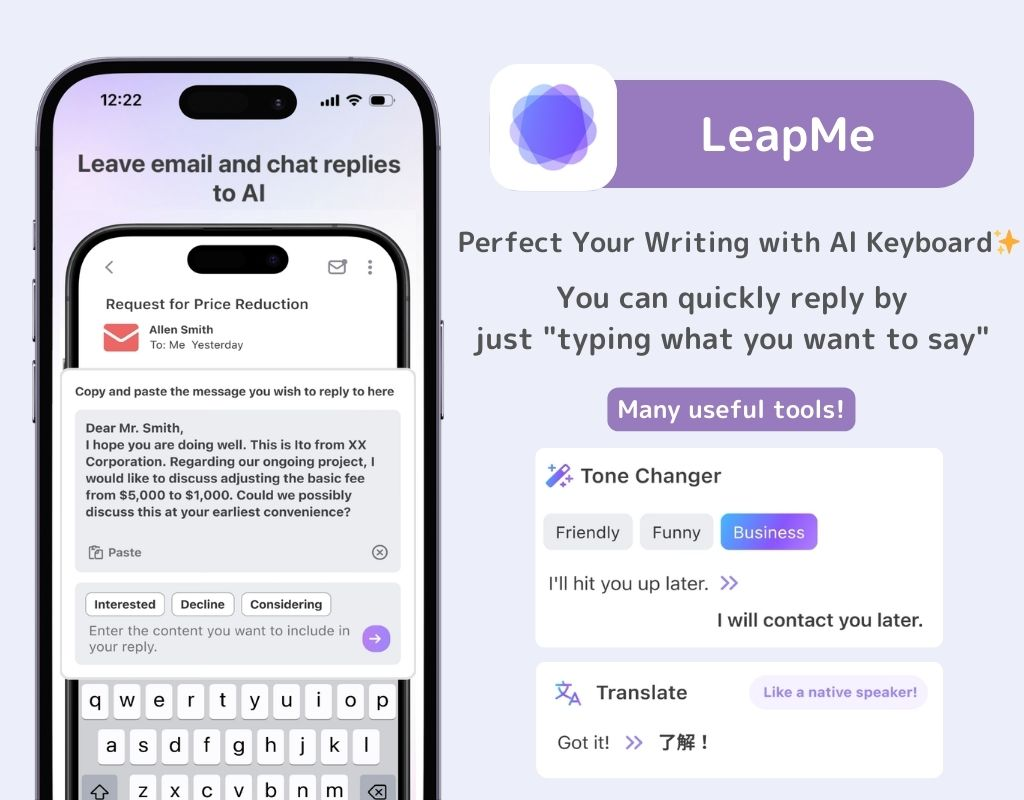Co jefunkce nálepky?
Je to nová funkce v iOS 17, která vám umožní snadno vytvářet nálepkyz vašich fotografií . Tyto nálepky můžete použít v aplikacích pro zasílání zpráv nebo dokonce v příbězích Instagramu ! Je to skvělý způsob, jak přeměnit své fotografie na samolepky.
Příprava na tvorbu samolepek
K použití této funkce budete potřebovat iOS verze 17 nebo novější . Pojďme zkontrolovat vaši aktuální verzi a v případě potřeby ji aktualizovat.
Jak zkontrolovat verzi iOS
- Klepněte na „Obecné“ v Nastavení.
- Klepněte na „Aktualizace softwaru“.
- Pokud se zobrazí „iOS je aktuální“, není potřeba žádná aktualizace.
Připravte si své fotografie
Vyberte si fotografie s jasně viditelnými objekty, které chcete vyříznout! Doporučuji také zkontrolovat tapety WidgetClubu.
3 způsoby, jak vytvořit samolepky
1. Vytváření z fotografií
- Vyberte obrázek v aplikaci Fotky.
- Podržte předmět, který chcete vystřihnout.
- Když se zobrazí nástroj pro vyříznutí, klepněte na „Přidat nálepku“ .
- Vaše nálepka je uložena.
- Chcete-li přidat efekty, podržte nálepku .
- Klepněte na " Přidat efekt ".
- Vyberte efekt a klepněte na Hotovo ( dostupné efekty : Obrys, Komiks, Nafouklé, Lesklé).
- Kompletní.
2. Vytváření z Live Photos
Pomocí Live Photos můžete vytvářet animované nálepky! Animované nálepky však lze odesílat pouze prostřednictvím aplikace Zprávy .
- Klepněte na „ Živé fotografie “ v aplikaci Fotky.
- Klepněte na „ Živou fotografii “, kterou chcete použít, abyste ji zobrazili na celé obrazovce .
- Dotkněte se a podržte předmět, který chcete vyříznout, a poté přejeďte prstem nahoru.
- Když se zobrazí nabídka, klepněte na „ Přidat nálepku “.
3. Vytváření ze zpráv
- Otevřete Zprávy a klepněte na ikonu „ Nová zpráva “ vpravo nahoře.
- Klepněte na ikonu „+“ vlevo dole.
- Klepněte na „ Nálepky “.
- Klepněte na ikonu „+“ .
- Vyberte fotografii.
- Oblast výřezu bude vybrána automaticky .
- Klepněte na „ Přidat nálepku “.
- Kompletní.
Nemůžete vybrat část, kterou chcete vystřihnout?
Obrázek nemusí být kompatibilní s nálepkami.
- Otevřete obrázek a klepněte na ikonu „i“ uprostřed dole!
- Bíle ohraničená oblast ukazuje, co lze změnit na nálepku .
Tato „ikona i“ se může objevit jako ikona listu nebo ikona kočky v závislosti na předmětu 🐈⬛
Jak přidat efekty později
Chcete-li později přidat efekty, budete muset otevřít obrazovku úpravy nálepky. Nejjednodušší způsob je přes aplikaci Zprávy !
- Otevřete Zprávy a klepněte na ikonu „ Nová zpráva “ vpravo nahoře.
- Klepněte na ikonu „+“ vlevo dole.
- Klepněte na „ Nálepky “.
- Podržte nálepku, na kterou chcete přidat efekty.
- Klepněte na " Přidat efekt ".
- Kompletní.
Jak odstranit nálepky
Zde je nejjednodušší způsob pomocí aplikace Zprávy .
- Otevřete Zprávy a klepněte na ikonu „ Nová zpráva “ vpravo nahoře.
- Klepněte na ikonu „+“ vlevo dole.
- Klepněte na „ Nálepky “.
- Podržte nálepku, kterou chcete odstranit.
- Klepněte na " Smazat ".
- Kompletní.
Způsoby použití samolepek
1. Vytvořte koláže fotografií a tapet
Můžete snadno vytvářet koláže přidáním nálepek na jiné fotografie nebo tapety 📷 Skvělé pro příspěvky na sociálních sítích nebo tapety na telefon ♡
Metoda
- Otevřete základní obrázek nebo fotografii pro svou koláž.
- Klepněte na ikonu „ Upravit “.
- Klepněte na „ Značky “.
- Klepněte na ikonu „+“ vpravo dole.
- Klepněte na „ Přidat nálepku “.
- Klepněte na nálepku, kterou chcete přidat.
- Chcete-li pokračovat ve vytváření koláže, opakujte kroky 4–6.
- Klepněte na „ Hotovo “ vpravo nahoře.
- Kompletní.
Doporučené tapety pro koláže
Jednoduché tapety fungují nejlépe pro přidávání nálepek! WidgetClub má spoustu tapet, takže určitě najdete tu ideální ♡
2. Používání Instagram Stories
Od 30. listopadu není tato funkce dostupná v iOS 18. Funguje v iOS 17, takže doufáme, že bude brzy podporována!
- Vytvořte příběh Instagramu.
- Klepněte na " Aa ".
- Vyberte nálepky ze vstupní obrazovky emodži.
- Umístěte je, kam chcete.
3. Odesílání ve zprávách
- Otevřete Zprávy a klepněte na ikonu „ Nová zpráva “ vpravo nahoře.
- Klepněte na ikonu „+“ vlevo dole.
- Klepněte na „ Nálepky “.
- Klepněte na modrou šipku.
- Odesláno.
Shrnutí
Popsal jsem, jak používat novou funkci nálepek v systému iOS 17. Bavte se vytvářením svých jedinečných nálepek!
Usnadněte si svůj každodenní život s klávesnicí AI „LeapMe“!
Vyzkoušeli jste klávesnici s umělou inteligencí 👀? Od neformálních zpráv po obchodní e-maily můžete rychle odpovědět pouhým „zadáním, co chcete říct“ 📝 Je to tak pohodlné, že se nebudete chtít vracet, až to vyzkoušíte... 📱 Podporuje také překlad 🌏
Udělejte ze svého smartphonu stylovější a osobnější!
Chcete, aby byl váš smartphone jedinečnější!? S WidgetClubem si můžete vybrat z mnoha užitečných návrhů widgetů ♡ Můžete si také přizpůsobit ikony 🧚 Vytvořme si vlastní jedinečnou domovskou obrazovku 👇
Související články